
OpenSeaでNFTを見てるんだけど、「知らない言葉」や「数字」がたくさんでよくわからない。

有望なNFTを見極めるための、分析方法を教えてほしい。

こんな疑問にお答えします。
初めてNFTのページを開くと、

情報が多すぎて何を見ればいいかわからない。。。
と感じますよね。

僕も最初そうだったのでよくわかります。
本記事では「OpenSea内のNFTページの見方」を、初心者の方にもわかりやすく解説していきます。

「スマホの画面」を使って説明しますが、パソコンでも同じなので問題なしです。

項目が多く感じるかもですが、1つ1つはカンタンな説明で終わりますのでご安心ください。
知りたい項目だけ見るのも、もちろんOKです。
NFT作品ページの全体像
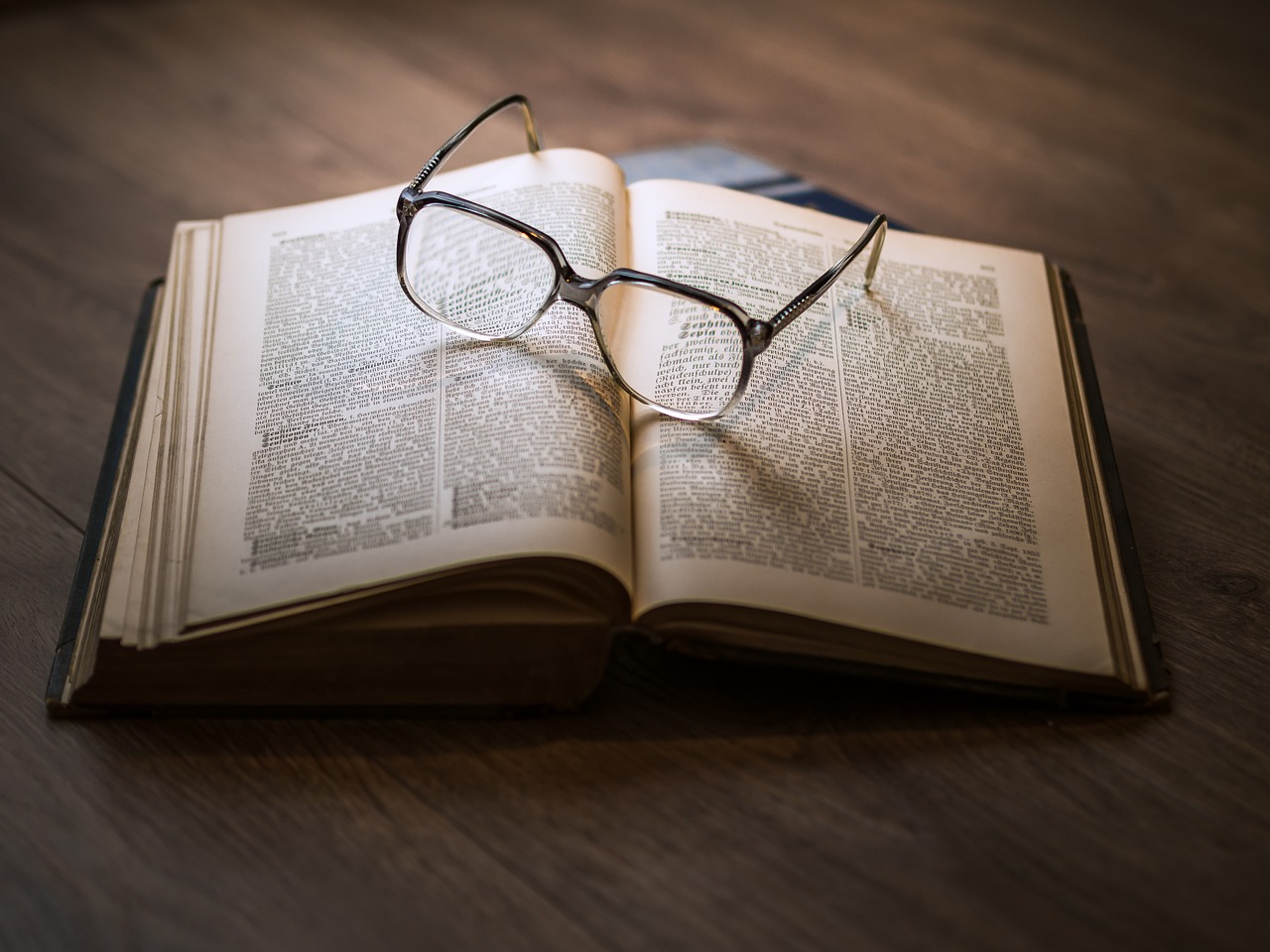
情報が多いので、最初に「全体像」を説明します。
今回は、以下の4つのページを順番に見ていきます。
- ①NFTのコレクションページ
- ②NFT詳細ページ
- ③分析ページ
- ④アクティビティページ

「分析は不要」「とりあえずNFTの情報がわかればいい」という方は、①②だけでOK。
- ①NFTのコレクションページ
- ②NFT詳細ページ
の違いは、「①コレクションページ」の中に「②単体のNFT」がいくつか入っているというイメージです。
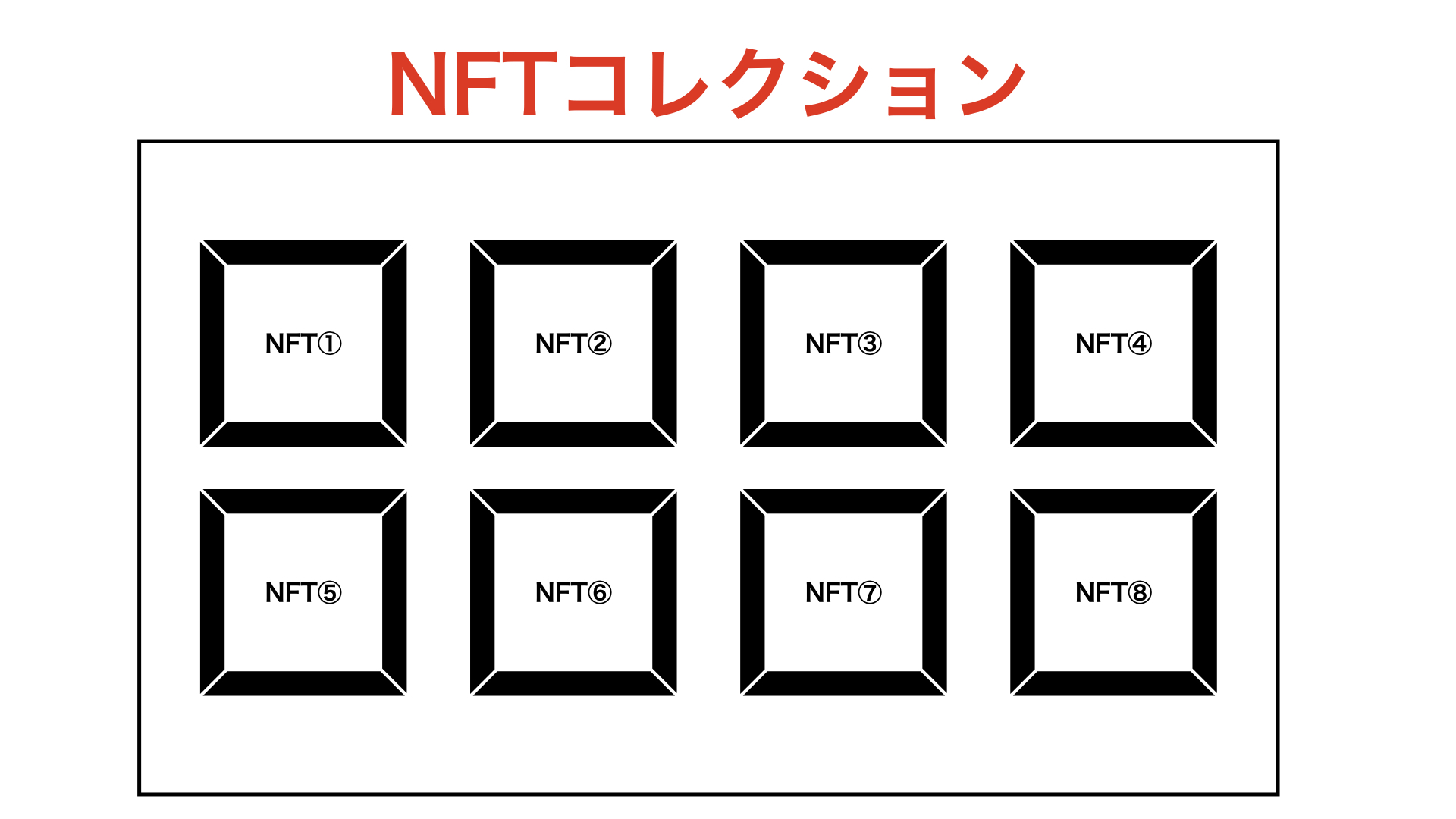

では、さっそく見ていきましょう。
①NFTコレクションページの見方
最初に、コレクションページの見方を説明していきます。
コレクションページは、以下のような画面です。

以下の画面に表示されている4つの情報から見ていきます。
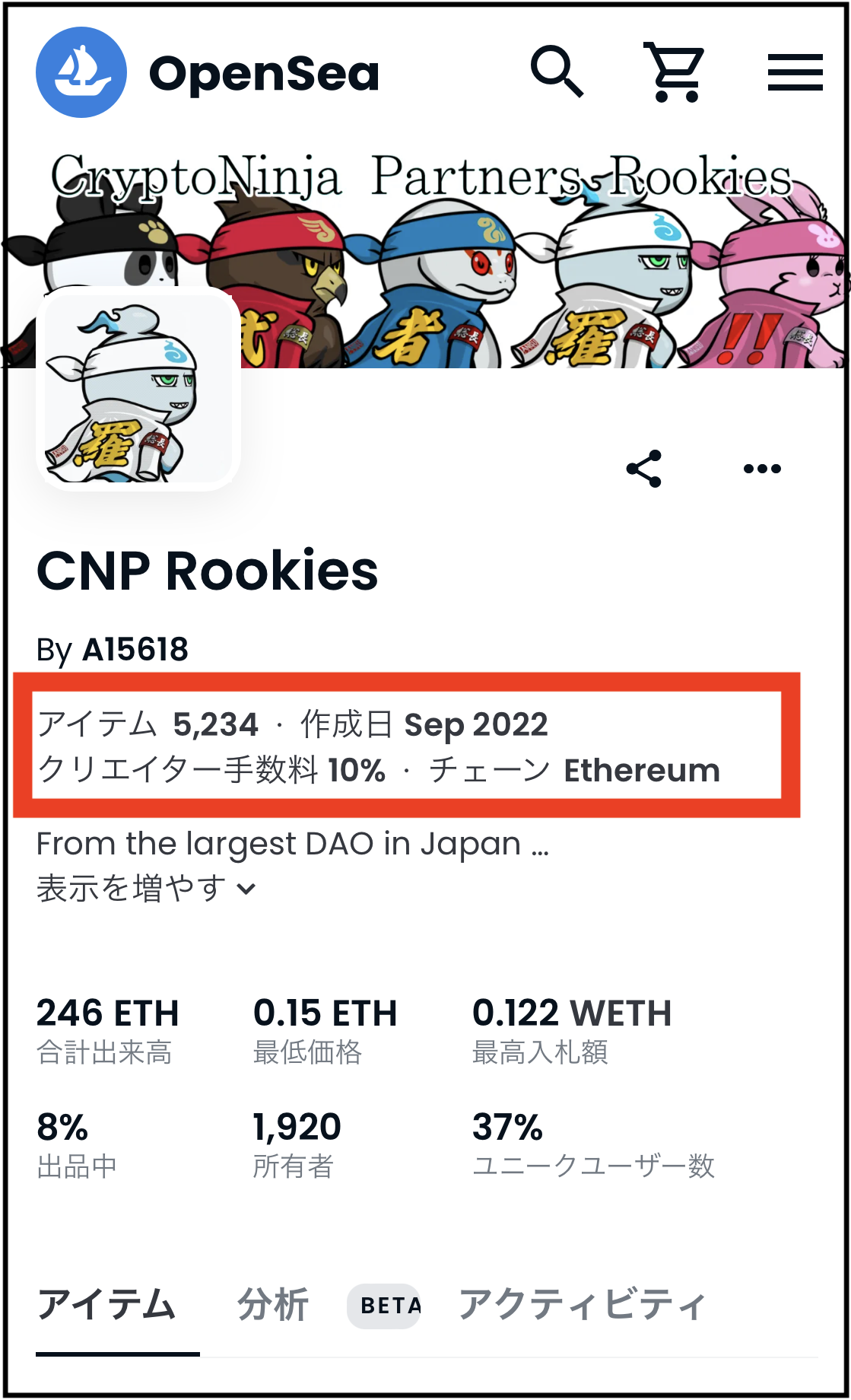
- 1:アイテム
- 2:作成日
- 3:クリエイター手数料
- 4:チェーン
1:アイテム
「アイテム」の横に書いてある数字は、コレクション内のアイテムの総数です。

上記の場合「コレクション内に5,234個のNFTがある」という意味です。
アイテム数が多いコレクションの場合「K」が使われることがあります。
「K =1,000」を意味しています。
例えば「10K」と書いてあれば「10,000アイテム」ということですね。
2:作成日
「作成日」の横に書いてあるのは、コレクションが作成された時期です。

上記の場合、「Sep 2022」と書いてあるので「2022年の9月」に作成されたことがわかります。
3:クリエイター手数料
「クリエイター手数料」は、“NFTが二次流通(転売)されたときに発生する手数料”のことです。

ロイヤリティとも言われます。
この手数料は、NFTを作るクリエイターが0〜10%の間で自由に設定することができます。

クリエイター手数料を設定することで、クリエイターはNFTが転売されるたびに収益を得ることができるんです。
クリエイター手数料は、”NFTを購入する側”にとっても重要です。
なぜなら、自分がNFTを販売する時に、クリエイター手数料が引かれるから。
転売による収入 = NFTを売る価格 ー クリエイター手数料
という計算です。

クリエイター手数料が低いほど、利益を得やすいんですね。
参考記事:【仕組みを解説】NFTの「ロイヤリティ」とは?【稼ぎ方も説明します】
4:チェーン
「チェーン」は、使用しているブロックチェーンを表しています。

上記のNFTは「Ethereum(イーサリアム)」チェーンですね。
他にも代表的なものだと、Polygon(ポリゴン)チェーンを使っているNFTもあります。
続いて、以下の赤枠内の6つの数字について見ていきましょう。

- 5:合計出来高
- 6:最低価格
- 7:最高入札額
- 8:出品中
- 9:所有者
- 10:ユニークユーザー数
5:合計出来高
「合計出来高」は、総取引量のことです。
「OpenSea内で、どれだけの取引があったのか?」の総量を表しています。

上記のNFTの場合は、246ETHですね。
例えばNFTが、最初に1ETHで売りに出され、その後3ETHで転売されたとします。
その時の合計出来高は、
1ETH + 3ETH = 4ETH
となります。

この出来高が大きいほど「売買が多い」=「人気のNFTコレクション」と言えます。
6:最低価格
「最低価格」は、コレクション内で出品されているNFTの「もっとも安い価格」のことです。

「フロアプライス」とも呼ばれます。
上記のNFTの場合は、0.15ETHが最低価格ということですね。
「最低販売価格」が高いほど「コレクションが人気である」と言うことができます。

コレクションの指標として使われることが多いので、覚えておきましょう。
参考記事:NFTのフロア価格とは?【出品最低金額のことです】
7:最高入札額
「最高入札額」は、コレクション全体へのオファーの中での最高価格を表しています。

上記のNFTの場合、0.122ETHです。
OpenSeaでは、NFT単体だけではなく”コレクション全体に対してオファーを出す”ことも可能です。

「コレクション内のNFTであれば、どれでもいいからほしい!」という感じの時に使われます。
コレクションオファーは自分でNFTを選ぶことができない分、全体にオファーすることで安くNFTを手に入れられる可能性があります。
自分が販売(転売)する側になった時に「最低でもこの価格なら売れそうだな」という目安になるので、参考にすると良いかと思います。

コレクションオファーの方法は、以下の記事からどうぞ。
【OpenSea】コレクションオファーでNFTをお得に購入する方法【こだわりが少ない人向け】
8:出品中
「出品中」は、「コレクション内の何%のアイテムが出品されているか」を表す数字です。

別名「リスト率」とも呼ばれます。
上記NFTの場合は8%が出品されていますね。
出品率が低ければ低いほど「売りに出したい人が少ない」=「値段が下がりにくい」という判断ができます。
出品率が10%を切るコレクションは、人気のコレクションと言えます。
9:所有者
「所有者」は、「現在何名の人が、このコレクションのNFTを持っているか」を表す数字です。

上記NFTの場合は、1,920人が持っているということですね。
「アイテム数」と「所有者数」が違うのは、1人で複数のNFTを所有している人がいるからですね。
10:ユニークユーザー数
「ユニークユーザー数」は、「ユーザーの分散率」を表しています。

ちょっと難しいんですが、「コレクションがどれくらい分散して所有されているか」の指標です。
数式で表すと、
「ユニークユーザー率」=「コレクションを保有しているオーナーウォレット数」/ 「作品数」 ✕ 100
で表されます。
- 数字が低いほど、少人数の人が買い占めている
- 数字が高いほど、多くの人が分散して所有している
というイメージです。
ユニークユーザー数が低いと、「1人の人が大量にNFTを販売してしまう」という状況の時に値崩れが起きやすくリスクになります。
逆にユニークユーザー数が多ければ、リスクが低く安定していると言えます。

とはいえ「コレクション運営者が多めに所有している」などプロジェクトによって状況が変わるので、参考程度で良いのかと。
「良いプロジェクトかどうか」をしっかりと見極める方が大切です。
次に、以下の赤枠内の使い方を説明します。
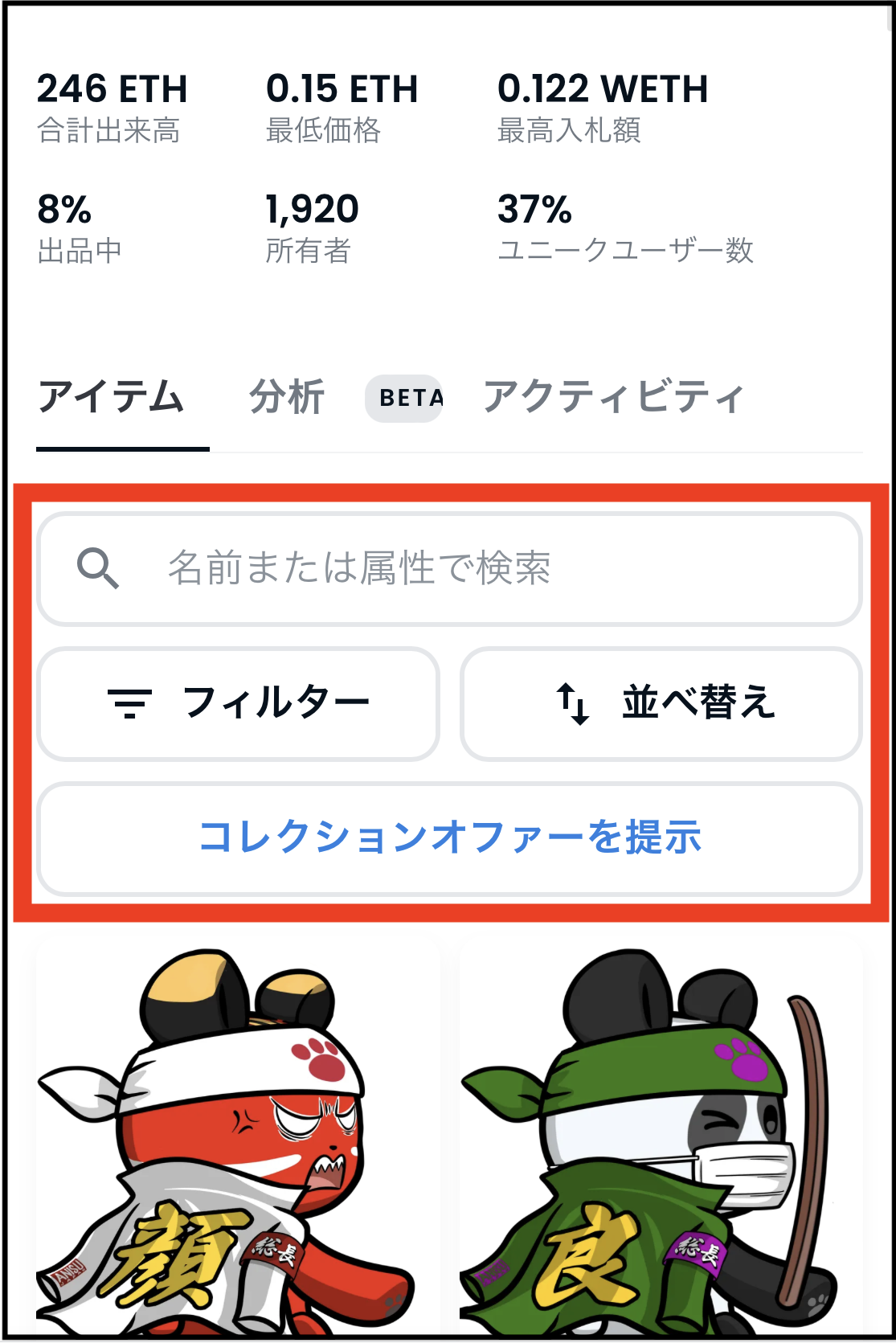
- 11:検索
- 12:フィルター
- 13:並べ替え
- 14:コレクションオファーを提示
11:検索
「検索」は、いわゆる“検索窓”です。
こちらに作品名などを打ち込むことで、NFTを探すことができます。
また、検索をタップすると以下のように表示され「属性」や「最低価格」で検索することも可能。
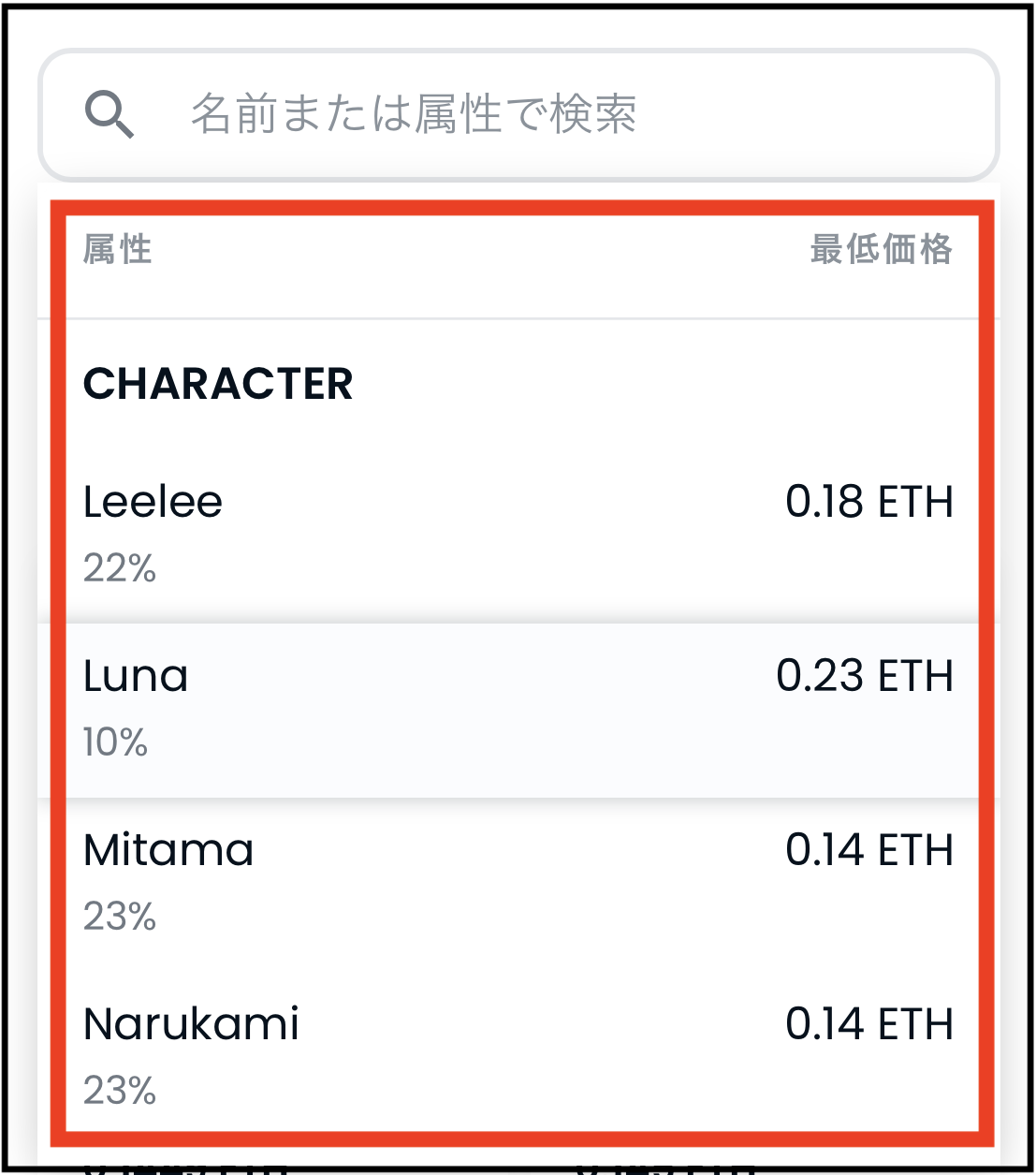
12:フィルター
「フィルター」は、様々な条件を指定してNFTを絞り込むことができる機能です。

「今すぐ購入」の欄にチェックを入れれば、「現在、出品中のNFTのみ」が表示されます。

便利なので、僕もよく使っています。
13:並べ替え
「並べ替え」は、条件に合わせて表示順を並べ替えられる機能です。
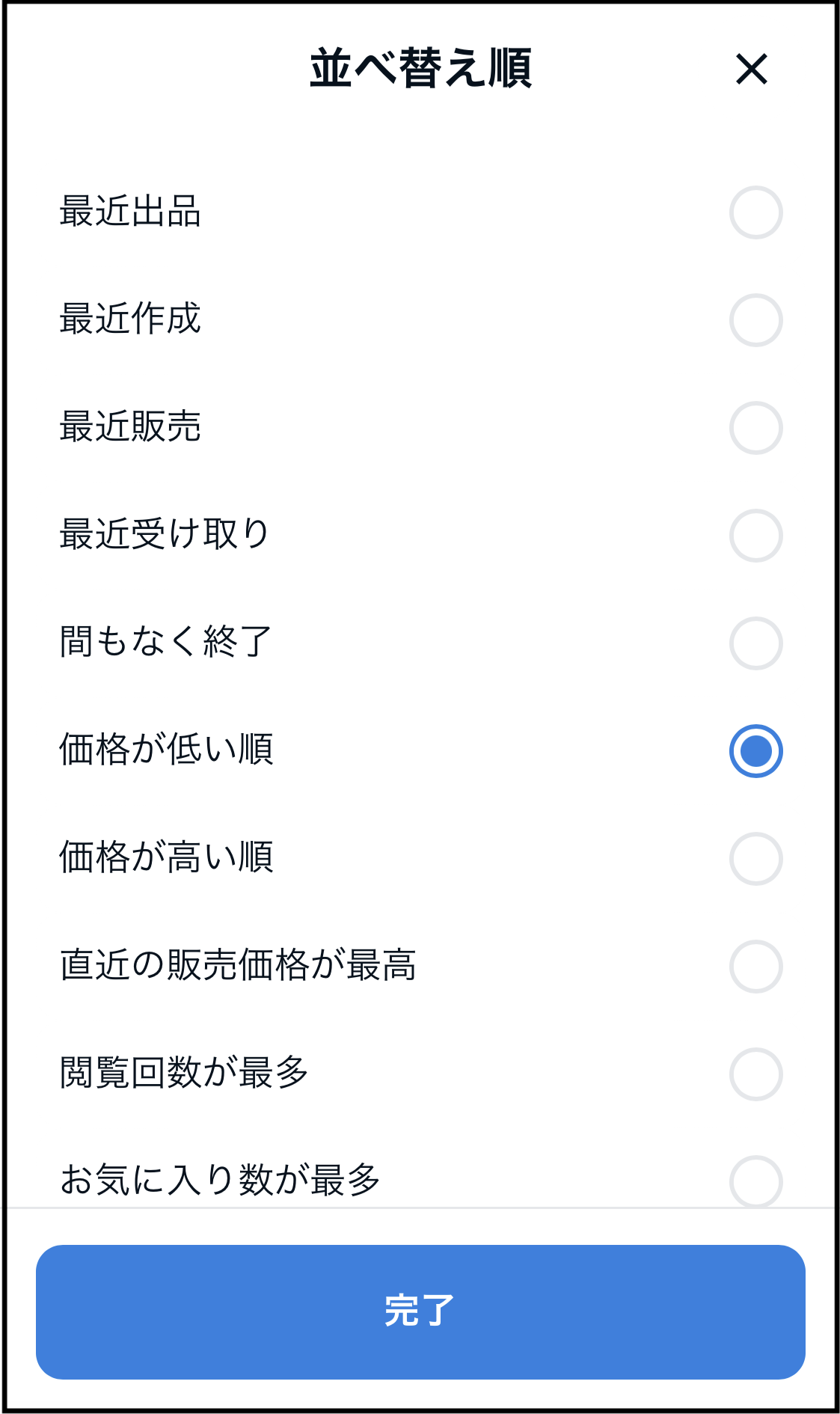
14:コレクションオファーを提示
「コレクションオファーを提示」では、コレクション全体に対してオファーを出すことができます。

「コレクション内のNFTなら、なんでもいいからほしい!」という方にオススメ。
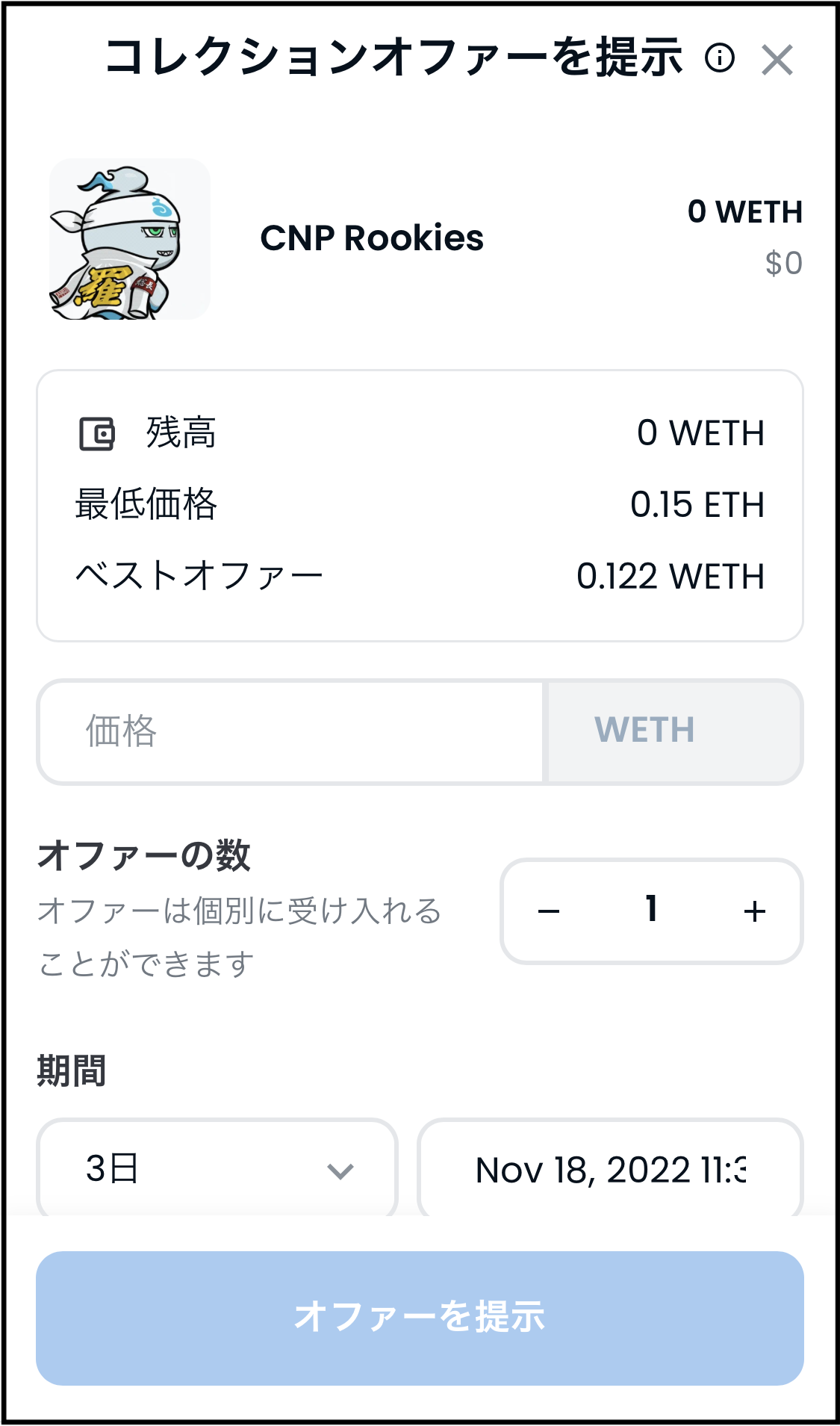
自分で作品を選ぶことはできませんが、その分安く手に入れられる可能性があるのでぜひ使って見てください。
合わせて読みたい →【OpenSea】コレクションオファーでNFTをお得に購入する方法【こだわりが少ない人向け】
②NFT詳細ページの見方
続いて、NFT単体のページを見ていきます。
NFTをタップして、詳細ページを開きます。

今回は、以下のNFTを見てみます。

15:所有者
NFTの詳細ページを開くと、以下のような画面になります。
「所有者」の横に表示されているのが「現在の所有者の名前」です。

所有者がわかるの!?と驚くかもですが、NFTの世界では「どのウォレットに、どのNFTがあるのか」がわかるようになっています。
名前は、もちろん匿名でOKです。

ウォレットアドレスが公開されているので、他の人のウォレットをのぞくこともできてしまうんですね。
もちろん、個人情報がわかるようなことはありません。
16:ブロックチェーン
「ブロックチェーン」は、どのブロックチェーン上で取引されているかが示されています。
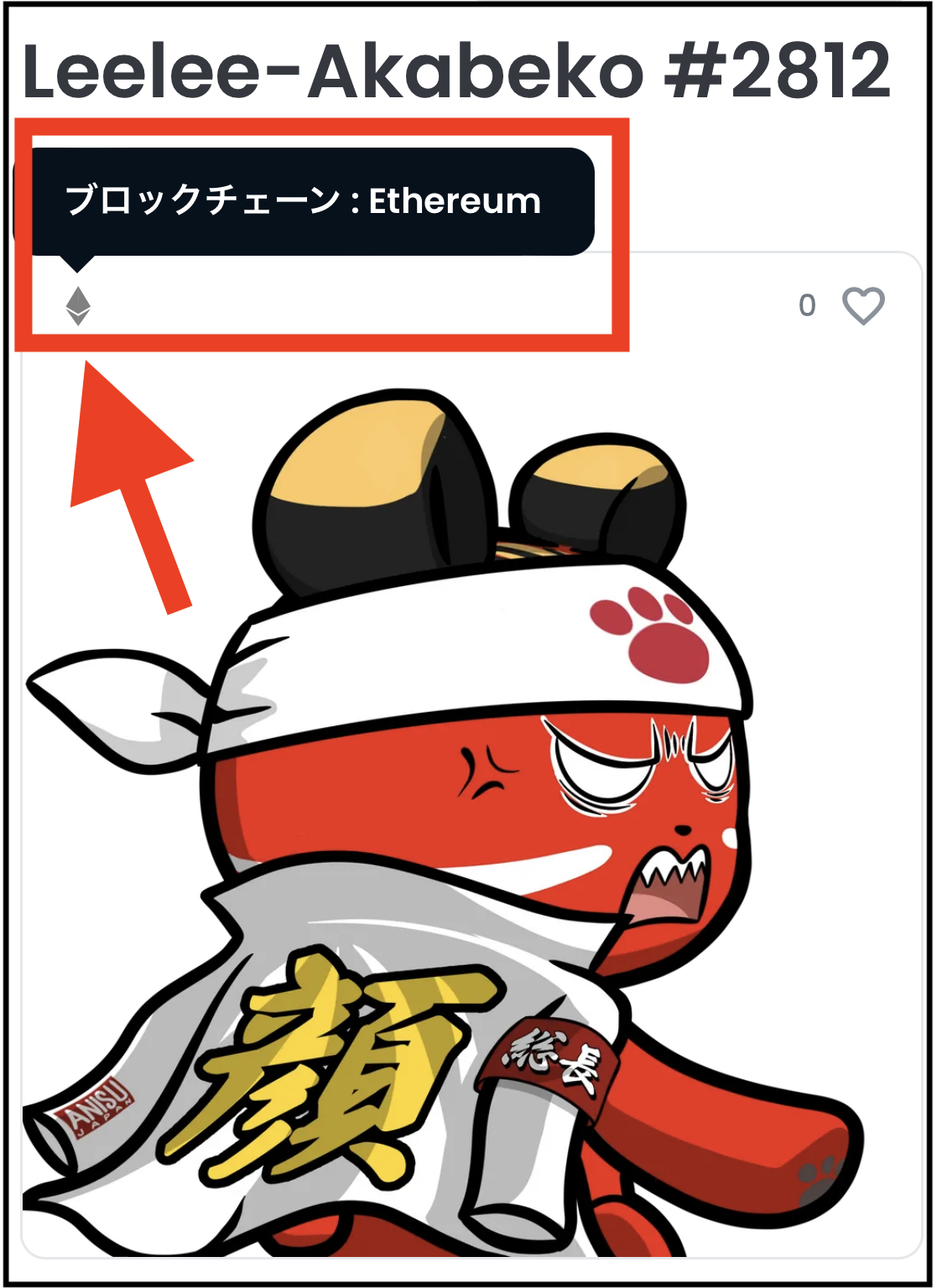
17:お気に入り
「お気に入り」を押すことで、お気に入り登録ができます。

あとで振り返りたい時に、便利!

続いて、NFTの下に表示される情報も見ていきます。
- 18:閲覧数
- 19:販売終了
- 20:現在の価格
- 21:カートに追加
- 22:オファーを提示
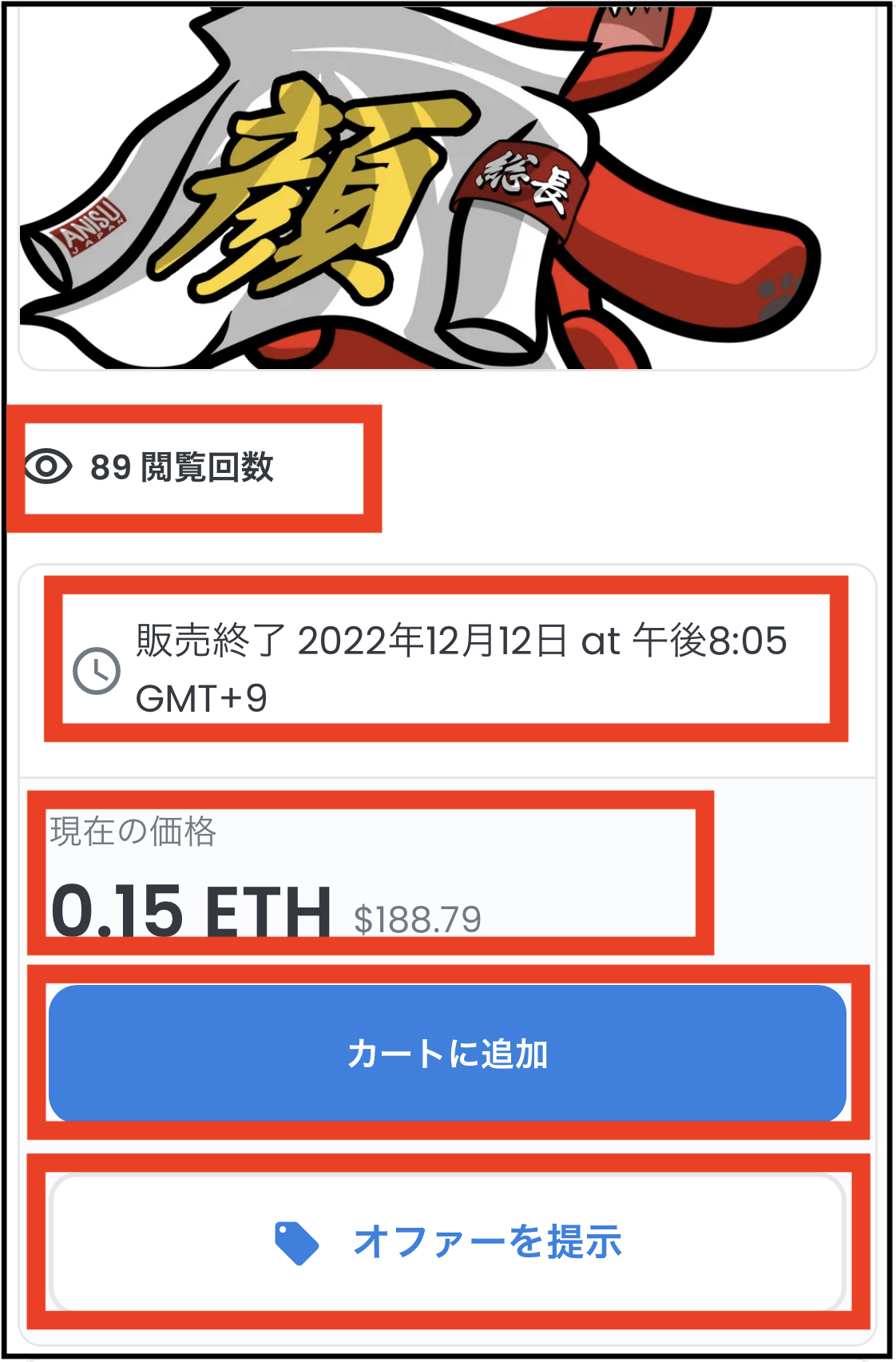
18:閲覧数
「閲覧数」は、そのNFTが何回表示されたかを表しています。

閲覧数が多いほど、注目されているという証ですね。
19:販売終了
「販売終了」の欄は、NFTの販売終了時刻を表しています。
出品の際は、期限を決めることができるのでその場合は表示されています。

期限は決めなくてもOKです。
20:現在の価格
「現在の価格」は、そのまま現在の販売価格です。
21:カートに追加
「カートに追加」を押すことで、購入前の「カート」にNFTを入れておくことができます。

Amazonと同じような感じですね。
22:オファーを提示
「オファーを提示」を押すことで、NFTに対して「〇〇円で購入したいです」と自分からオファーをすることができます。
合わせて読みたい →【OpenSea】オファーしてNFTを購入する方法【通常よりも安く買えるかもです】

さらに下にスクロールします。
23:価格履歴
「価格履歴」では、過去の価格の推移を見ることができます。
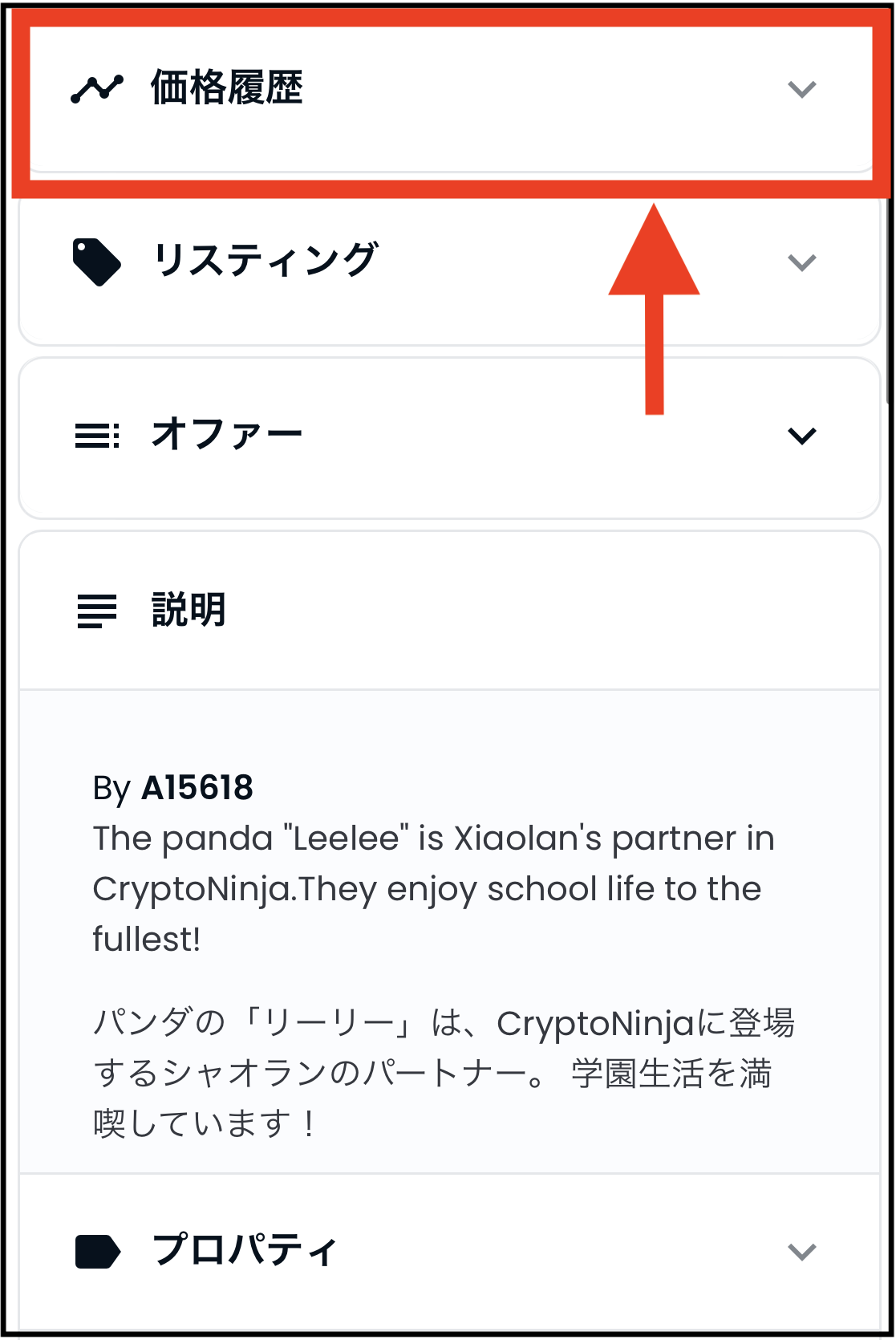
タップすると以下のように表示され、グラフで見ることが可能です。
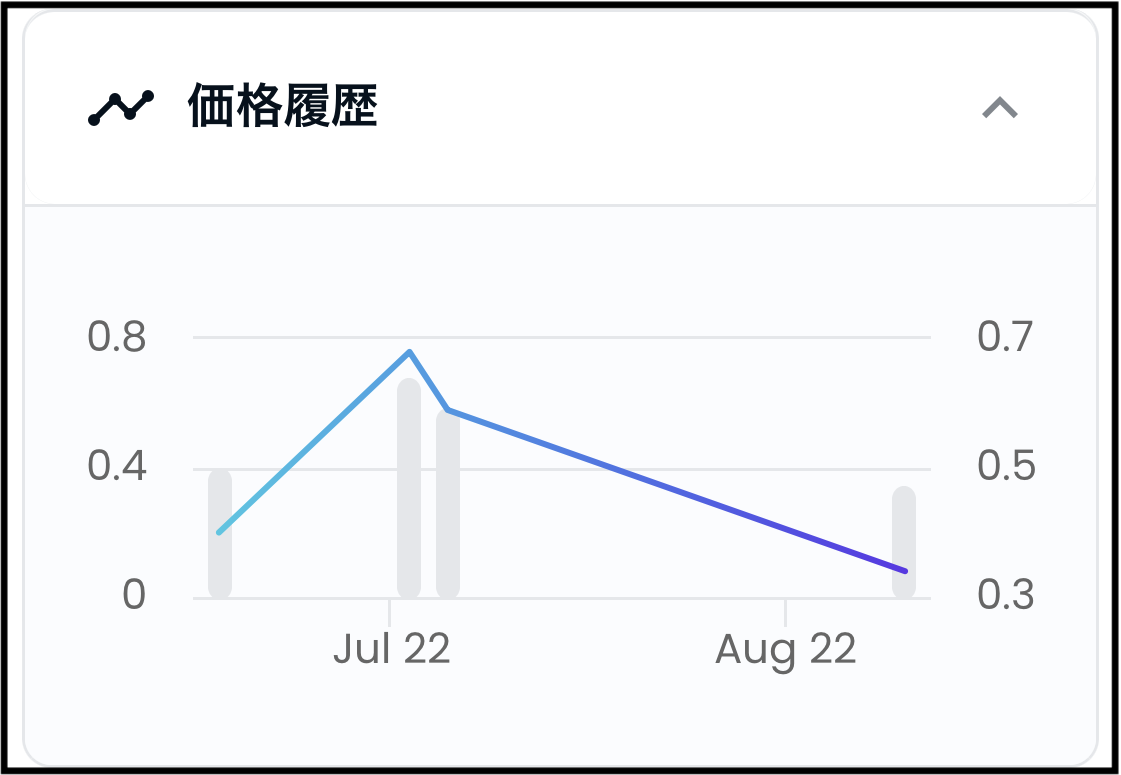
24:リスティング
「リスティング」は、最近の出品(リスト)履歴を見ることができます。
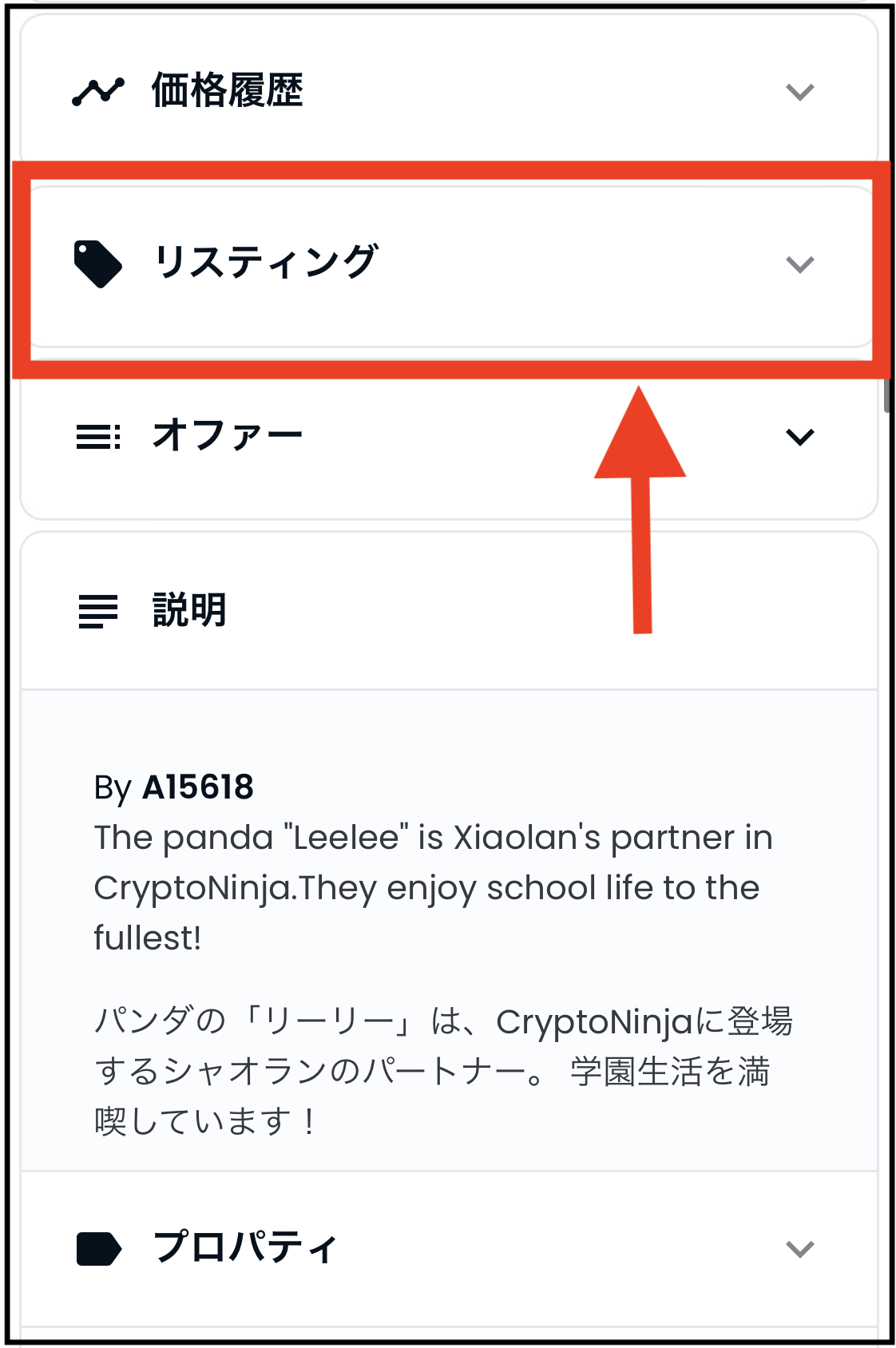
開くと以下のように表示され、出品の履歴が見られます。

直近では、0.15ETHで出品されているのがわかりますね。
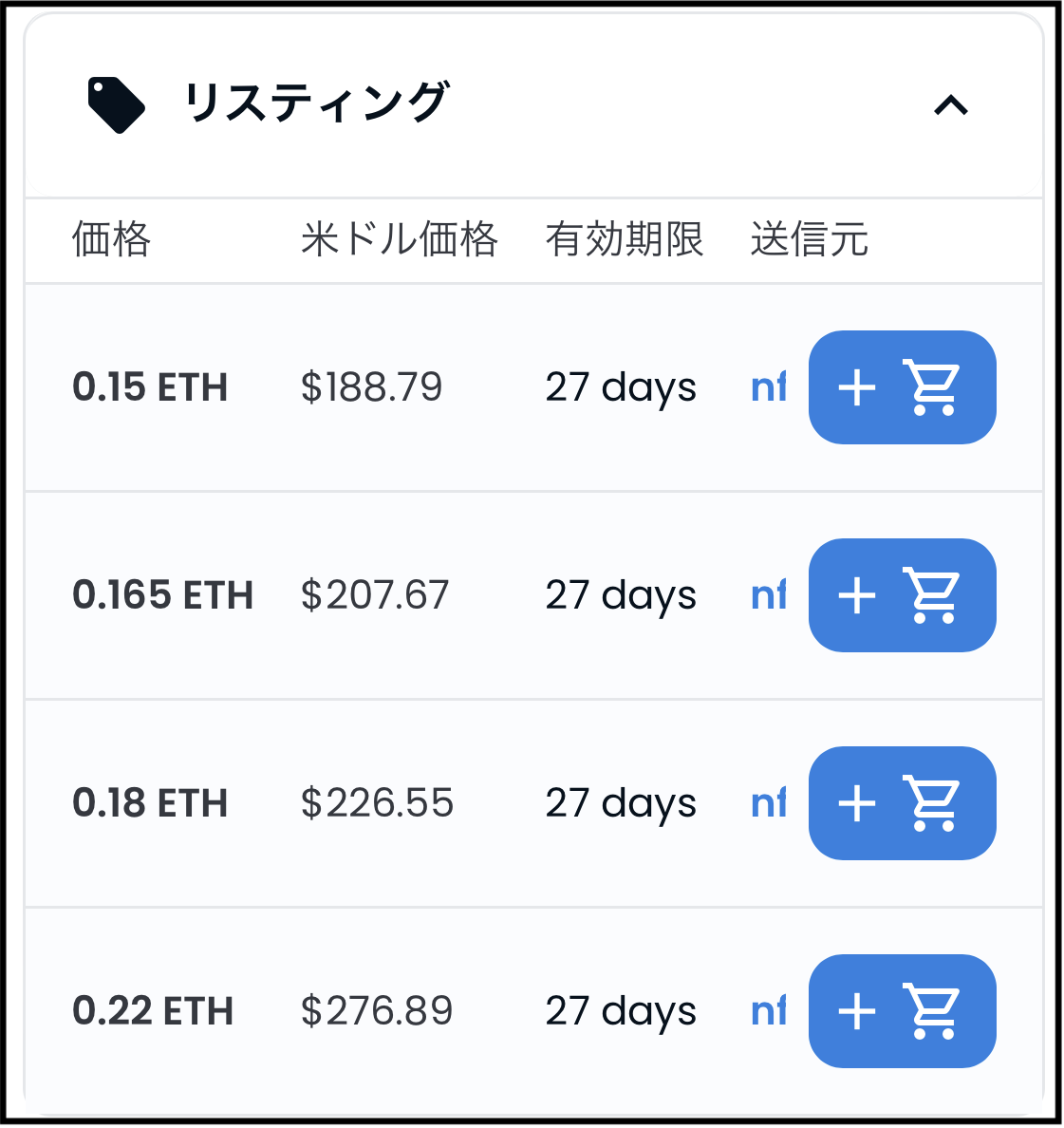
25:オファー
「オファー」は、最近のオファー履歴が見られます。

「他の人が、いくらでオファーをしているか」がわかるんですね。
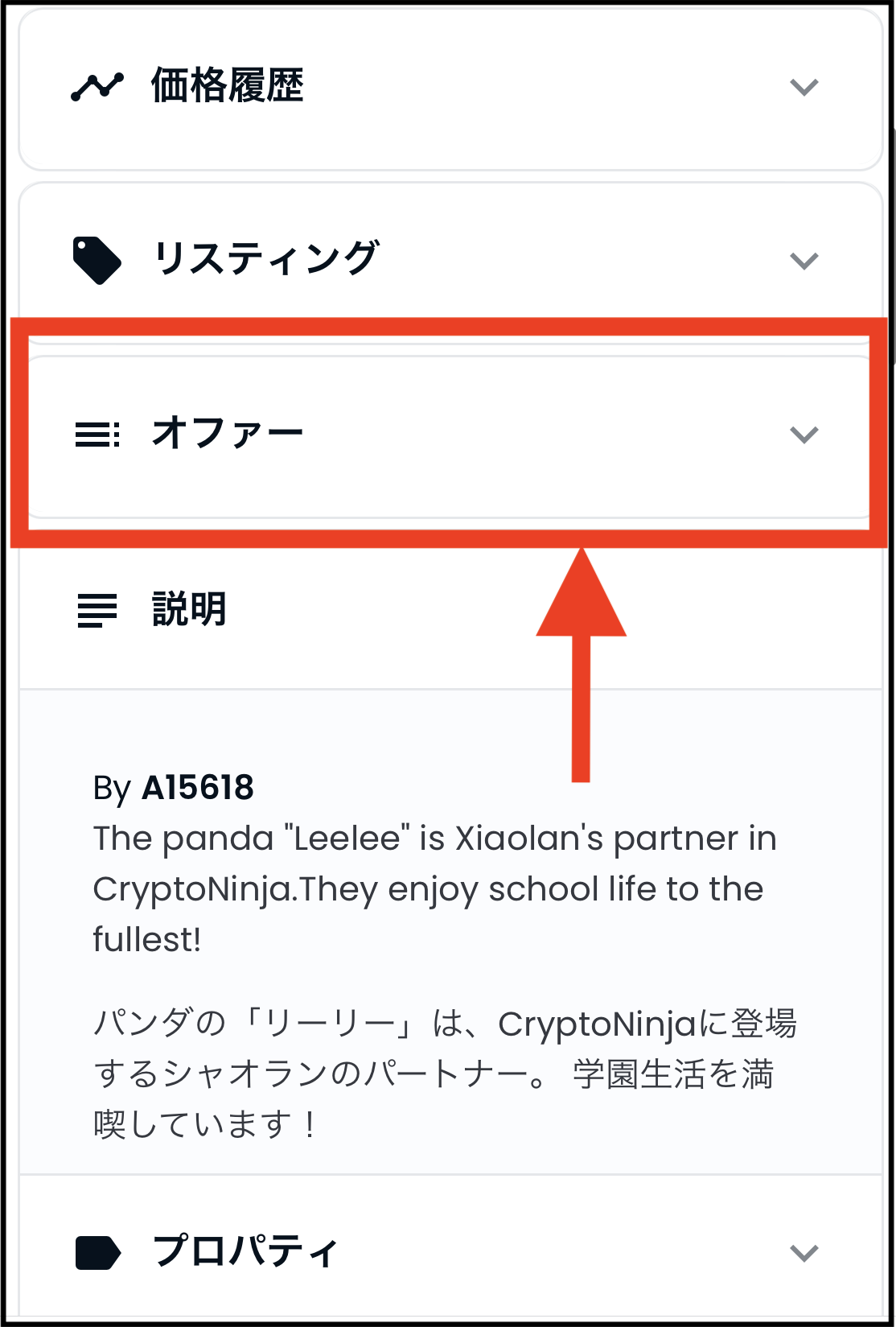
開くと以下のように表示され、オファーの状況が確認できます。

直近では0.122WETHでオファーされています。
(WETHの価値は、ETHと同じです)
- オファーが多い
- オファー金額が高い
ほど、人気のNFTと判断できます。

自分が「購入」「オファーする」時の参考にしましょう。
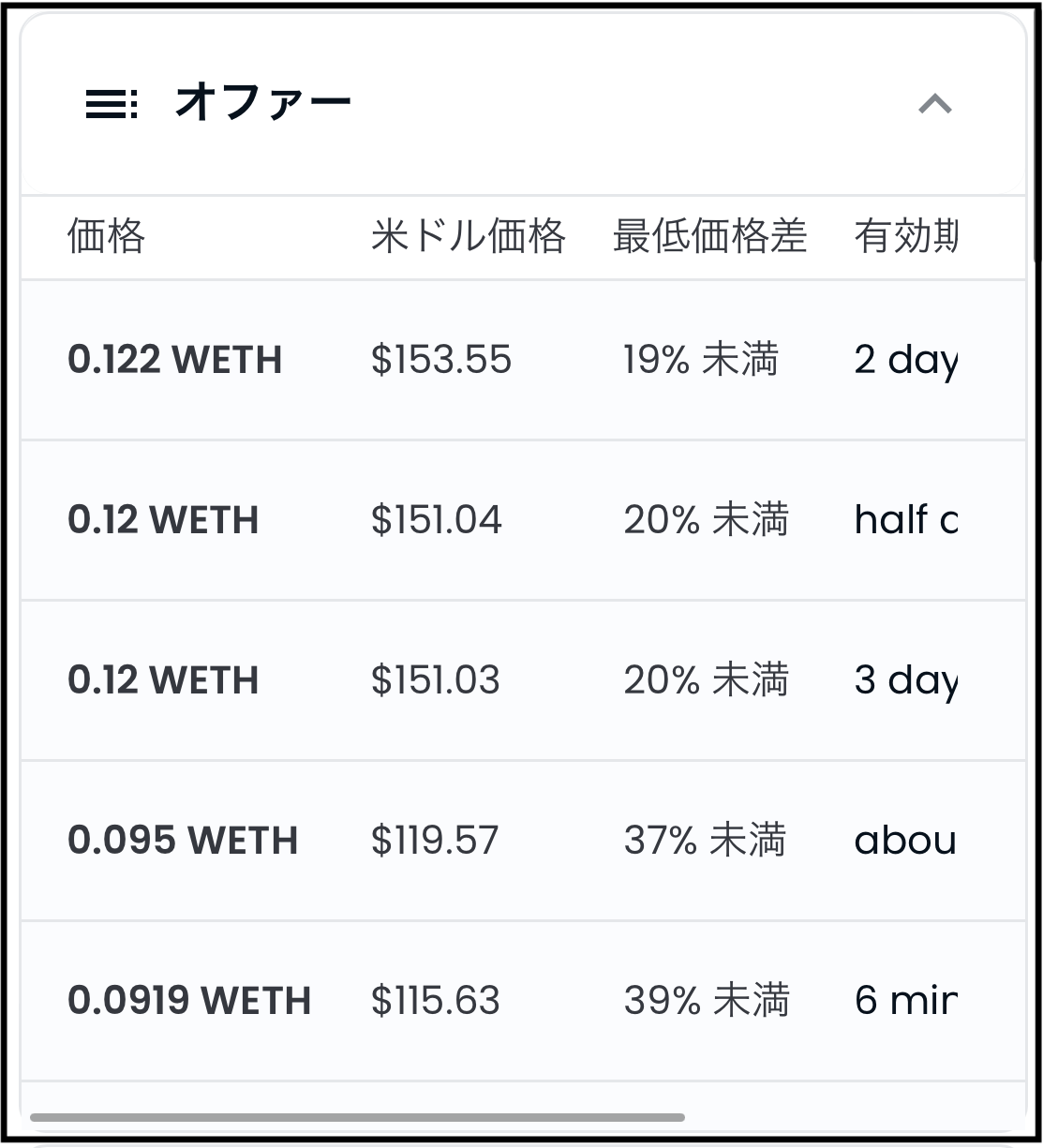
26:説明
「説明」は、NFT作品の説明が書かれています。
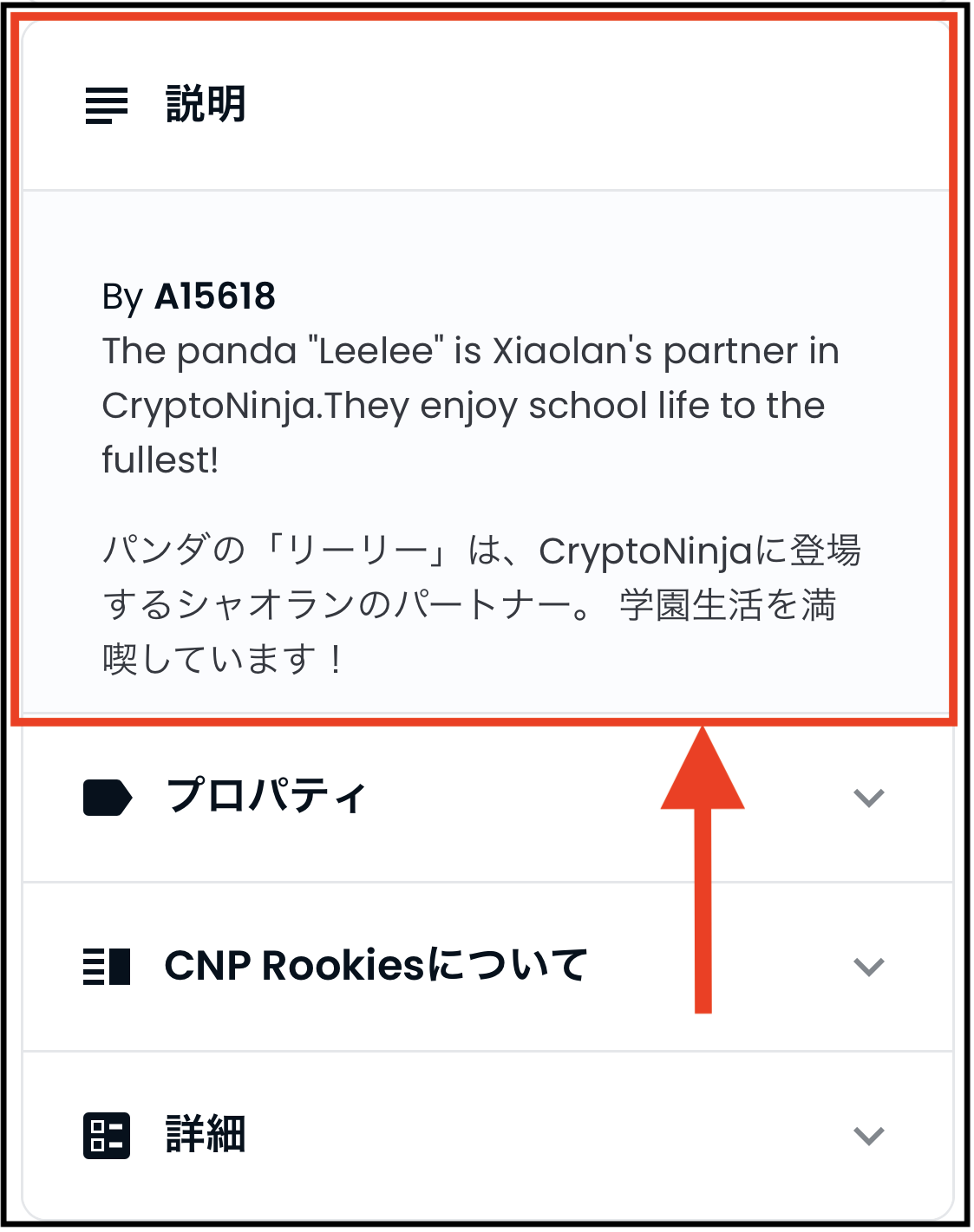
27:プロパティ
「プロパティ」は、NFTの特性についての内容です。

プロパティの設定は、NFTによってバラバラです。
設定されていないNFTもあります。
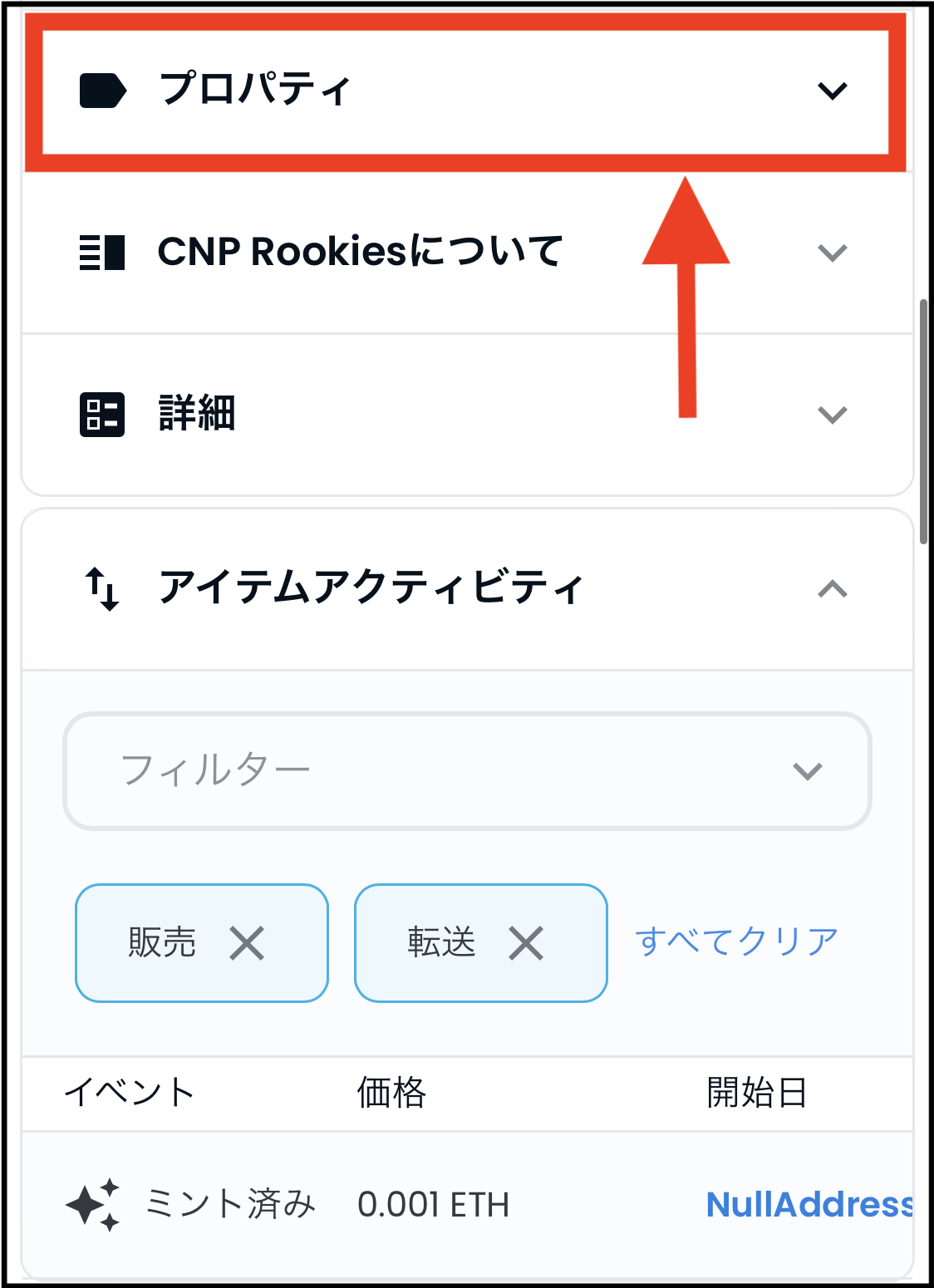
以下のように表示されます。

例えば、上から二番目の枠内には
- ACCESSORIES(HEAD)
- Hachimaki-White
- 4%にこの特性があります
と書いてあります。
これは、「頭の部分のアクセサリー」に「白い鉢巻き」が付いているのは「コレクション内の4%だけですよ」という説明です。

NFT作品の「コレクション内での希少性」を見極める参考になります。
28:コレクションについて
「コレクションについて(今回だと「CNP Rookiesについて」)」では、コレクションの説明をしています。
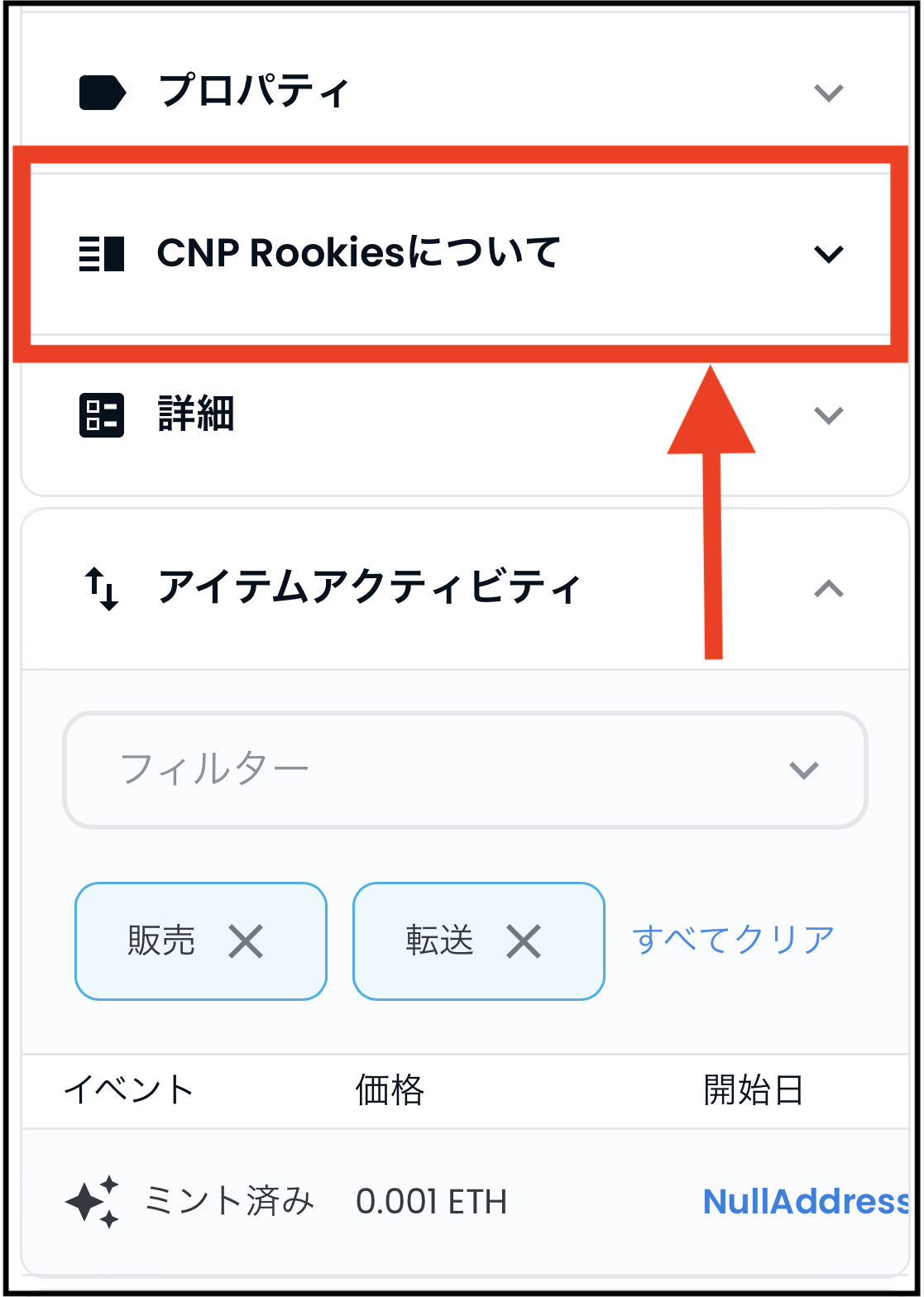
開くと、コレクションについての説明を見ることができます。

29:詳細
「詳細」では、NFTに関する情報を見ることができます。
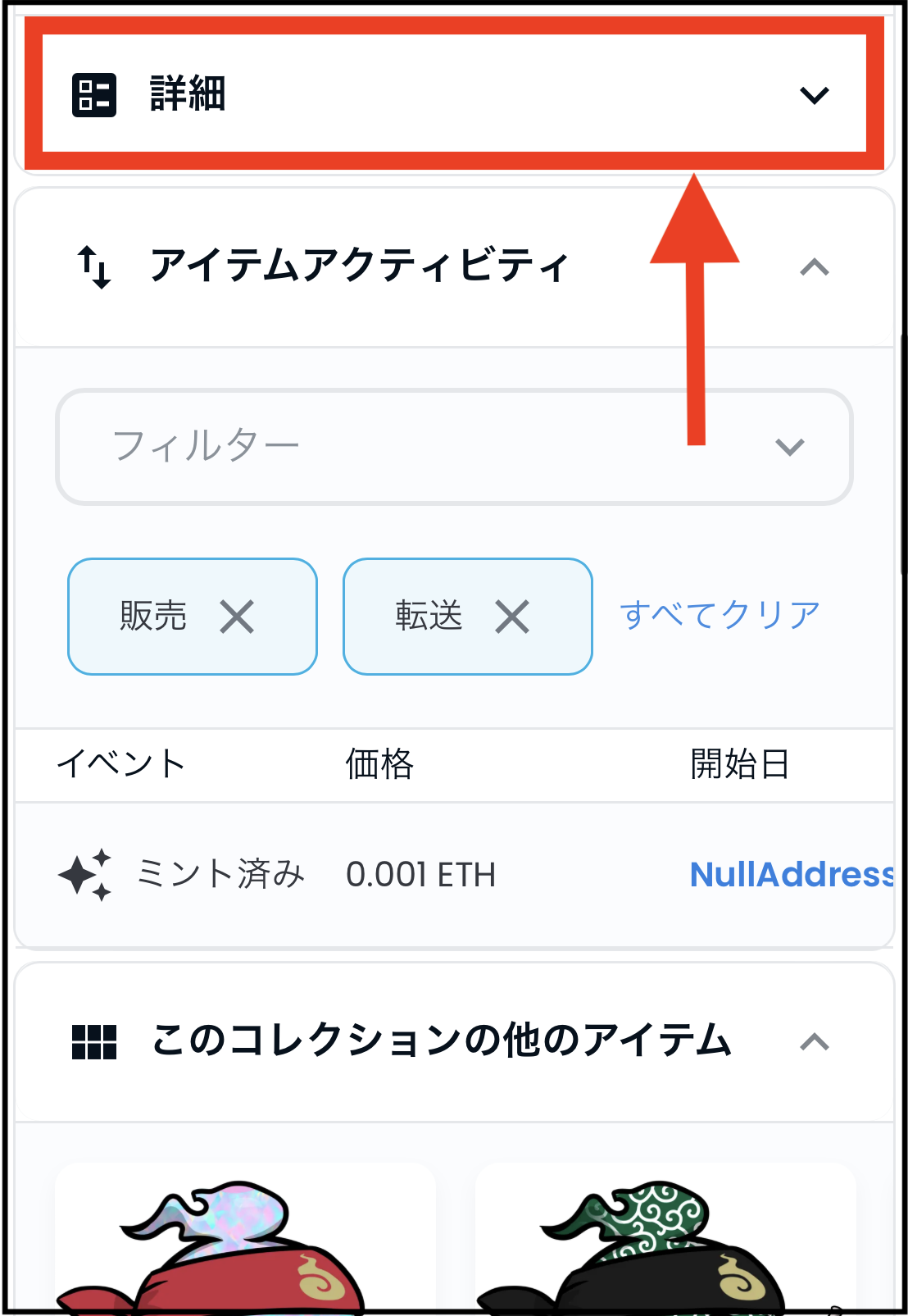
開くと、以下のように表示されます。


普段は、あまり見ることはないですね。
30:アイテムアクティビティ
「アイテムアクティビティ」は、「NFTがどんな動きをしているか」の履歴を見ることができます。

「転送」「出品」「販売」などの流れが表示がされます。
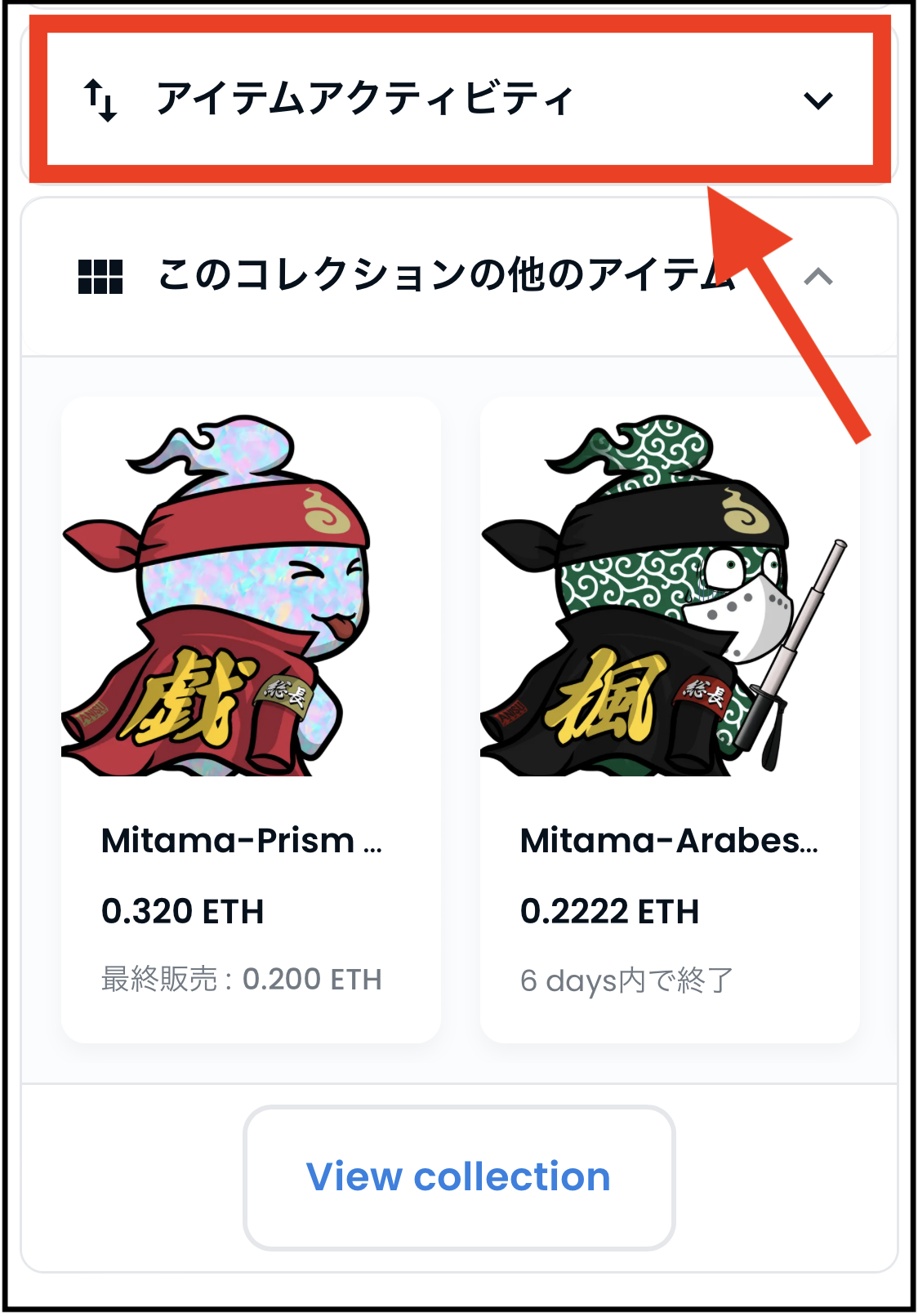
開くと、以下のような表示がされています。
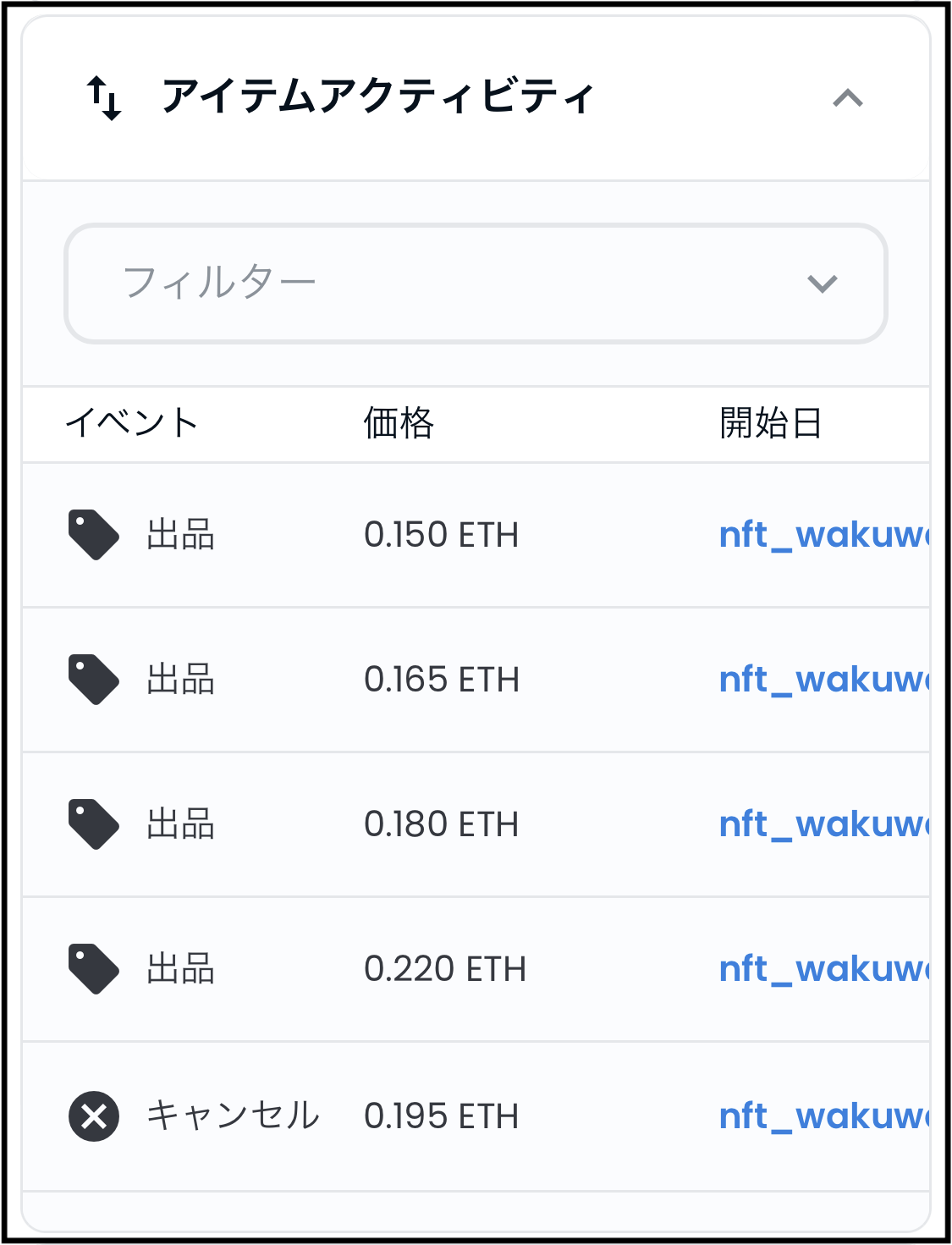
31:このコレクションの他のアイテム
「このコレクションの他のアイテム」では、コレクション内のNFT作品が紹介されています。

レコメンド機能ですね。
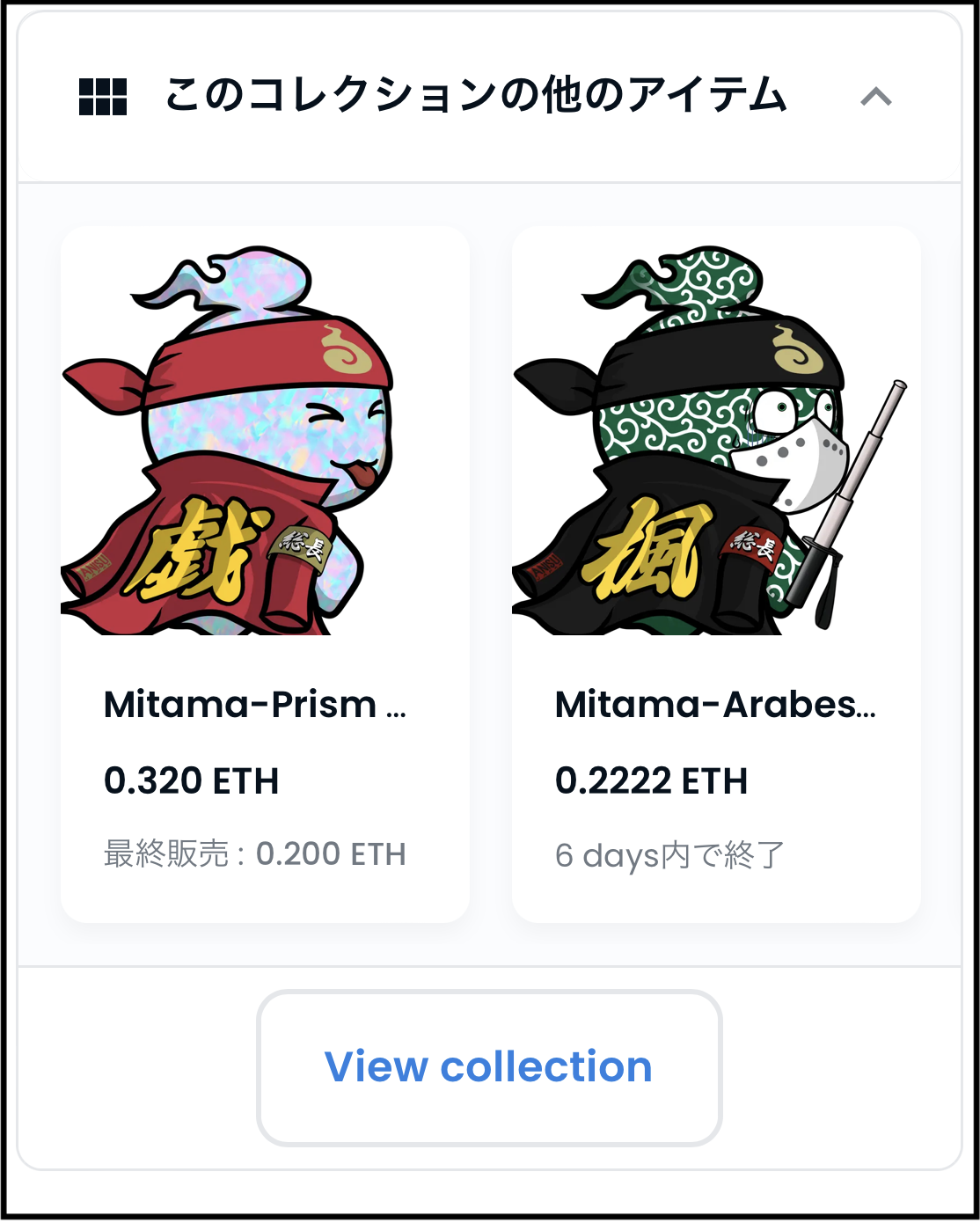
③分析ページの見方
次に、分析ページを見ていきます。
コレクションページに戻って【分析】をタップ。
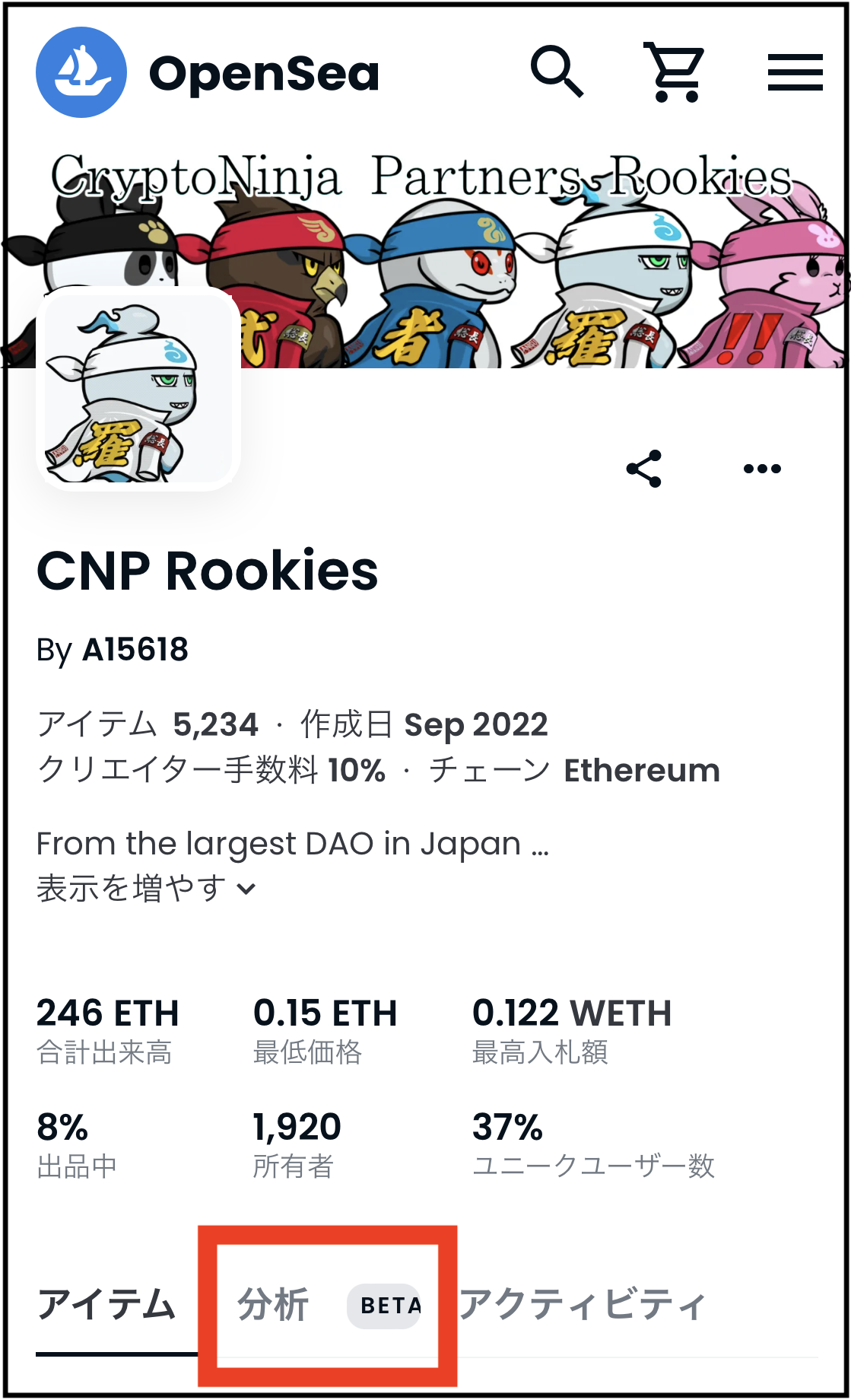
分析したい「期間」を設定します。

以下の表示だと「直近の7日間」の分析データが見られます。

順番にデータを見ていきます。

- 32:Volume
- 33:Sales
- 34:Floor Price
32:Volume
「Volume」は指定期間内に取引された「総取引量」です。
下に表示された数字は、「前の期間」と比べた時の増減を表しています。

上記の場合は、一週間の”総取引量が39ETH”。””先週比で542%増”ですね。
33:Sales
「Sales」は、コレクション内のNFTが売られた数を表しています。

上記の場合、一週間で205個が販売されています。
34:Floor Price
「Floor Price」は、最低価格を表しています。

先週比で+26%なので、最低価格が上がっていますね。
さらに下にスクロールしていくと、グラフが現れます。
35:Volume and Price
総取引量と、価格のグラフです。
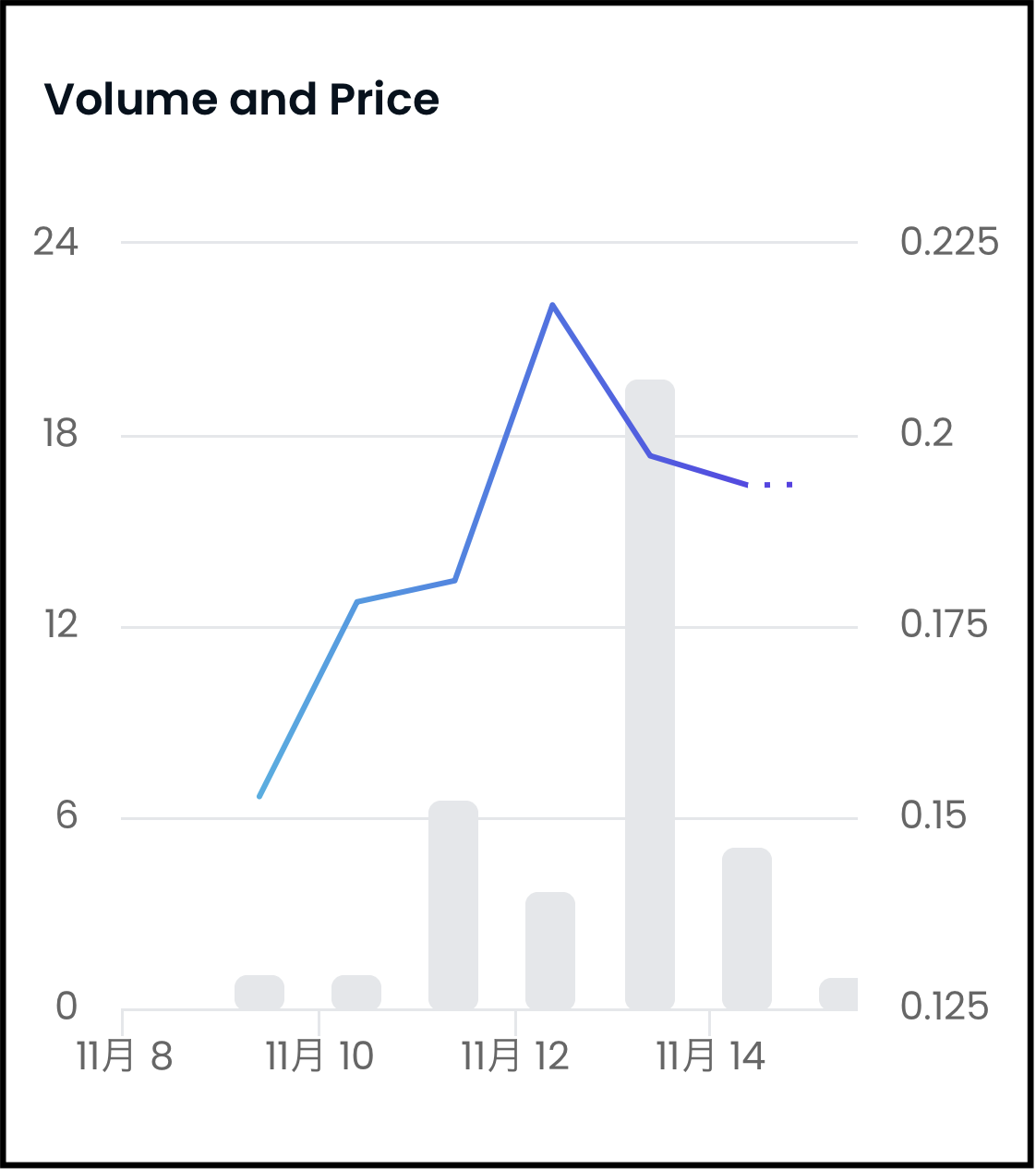
36:Floor Price
最低価格(フロアプライス)の推移を表したグラフです。
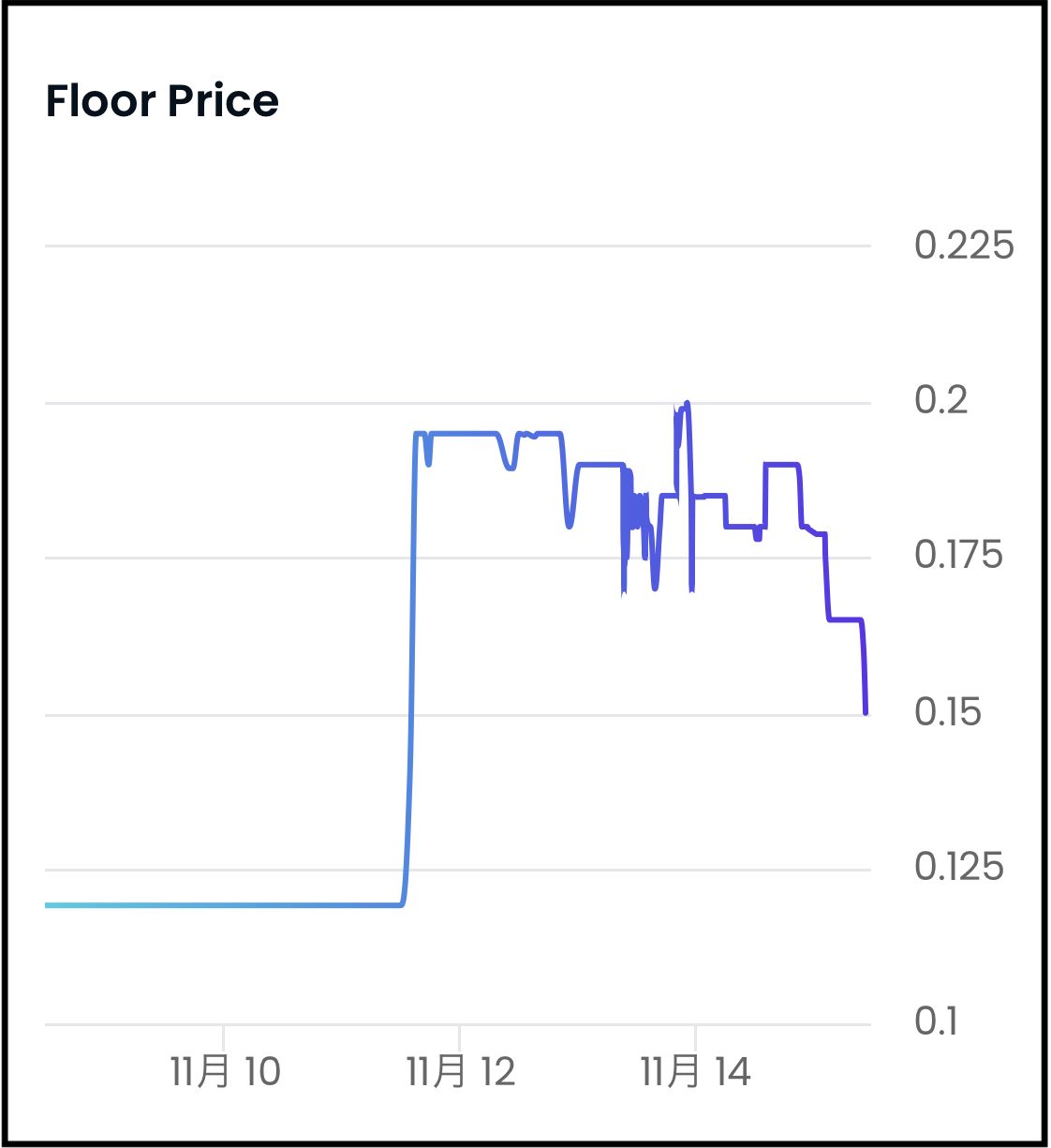
37:Sales
販売の推移を表したグラフです。

ドットをタップすると、販売されたNFTを確認することができます。
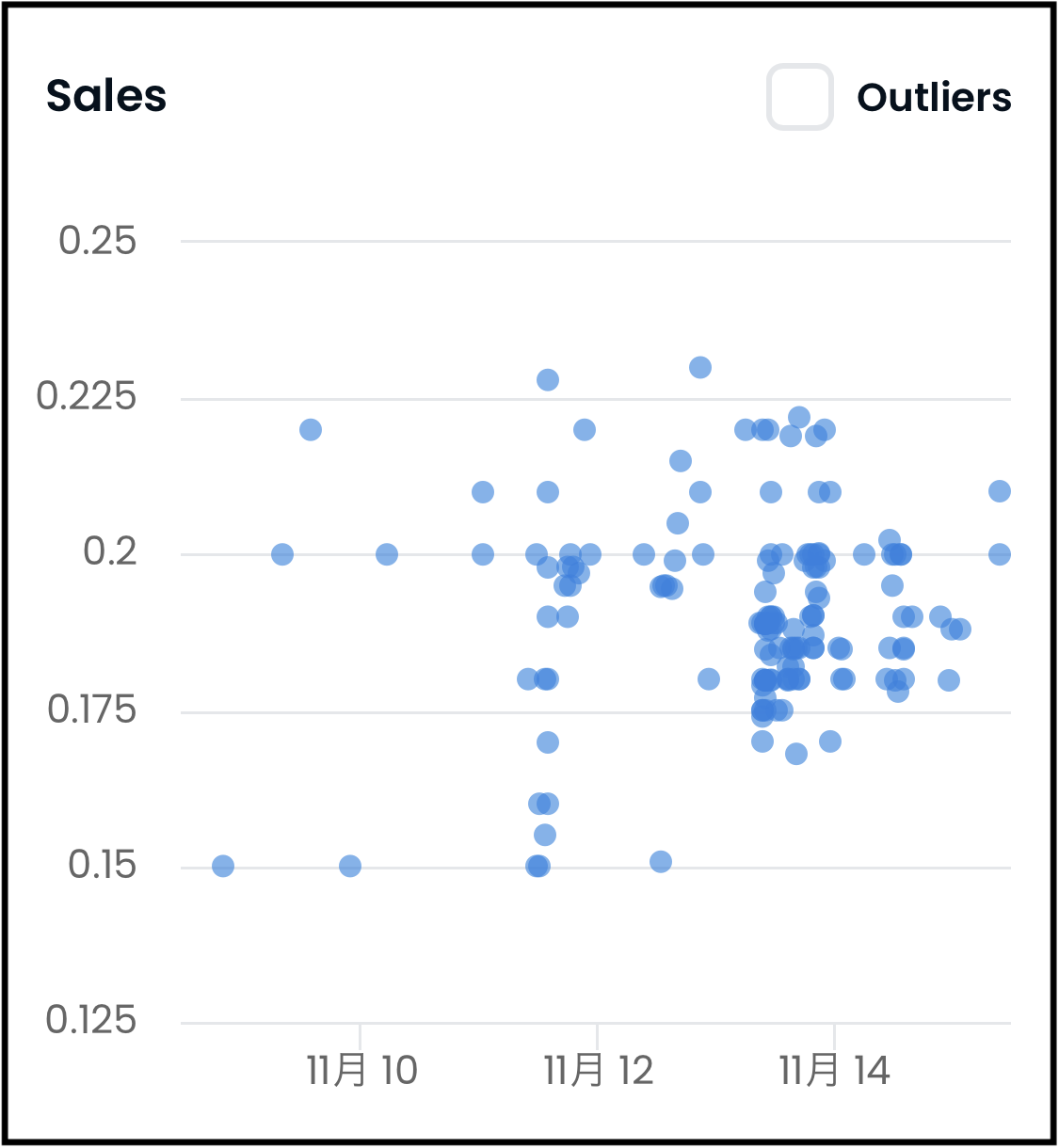
38:Price Distribution
「Proce Distribution」では、価格ごとの分布を見ることができます。
- 青は「オファー価格」
- オレンジは「出品価格」
の分布を表しています。

右上の枠の数字を変えると、他の価格帯の分布も見ることができます。

39:Owner Distribution
「Owner Distribution」は、所有者の分布です。
例えば一番上の「35% / 1item」の欄は、
「所有者のうちの35%の人が、1つだけNFTを所有している」ということを表しています。

2〜3個所有している人は、57%いるんだね。
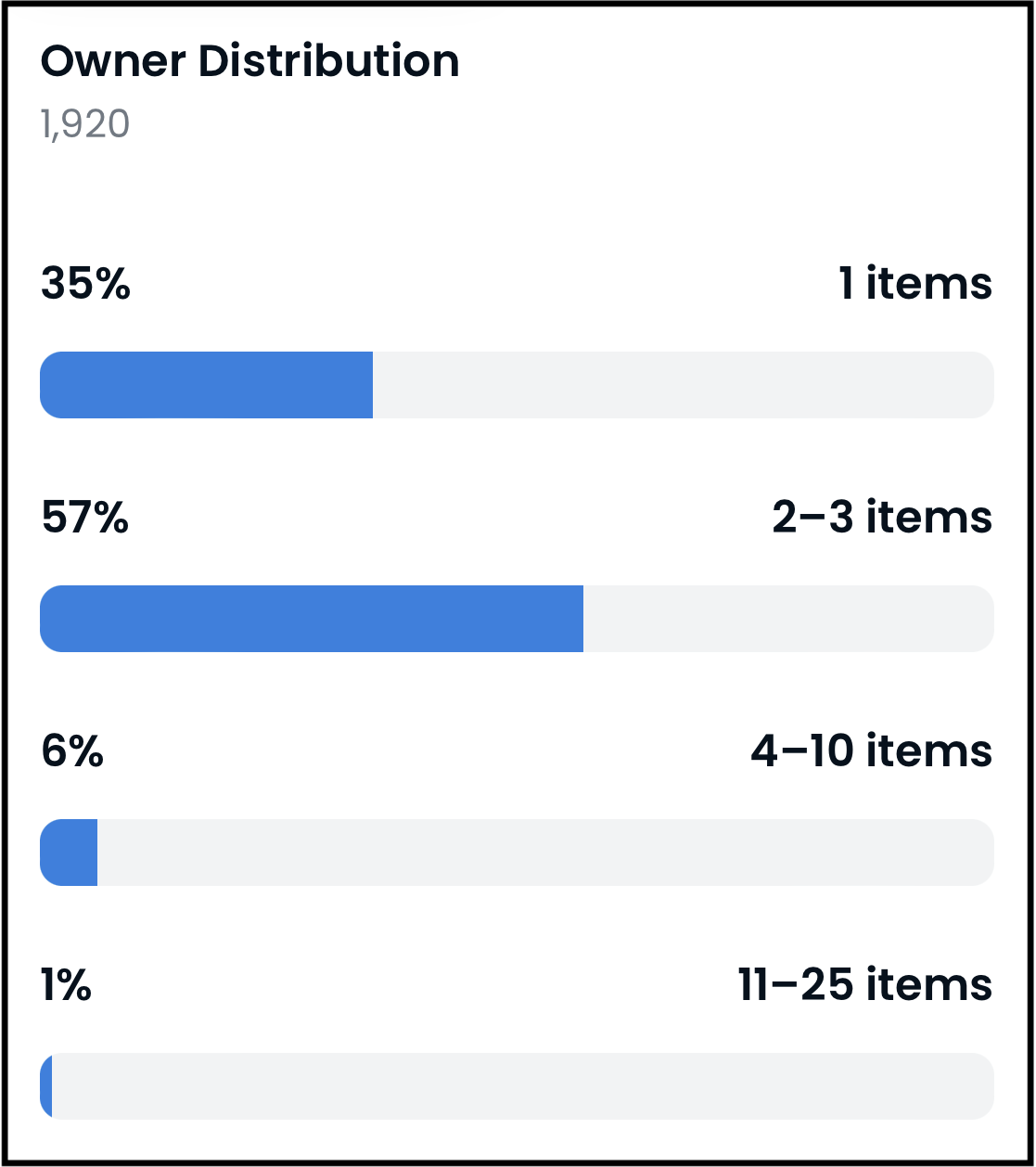
40:Listings
「Listings」は、現在の出品状況を見ることができます。
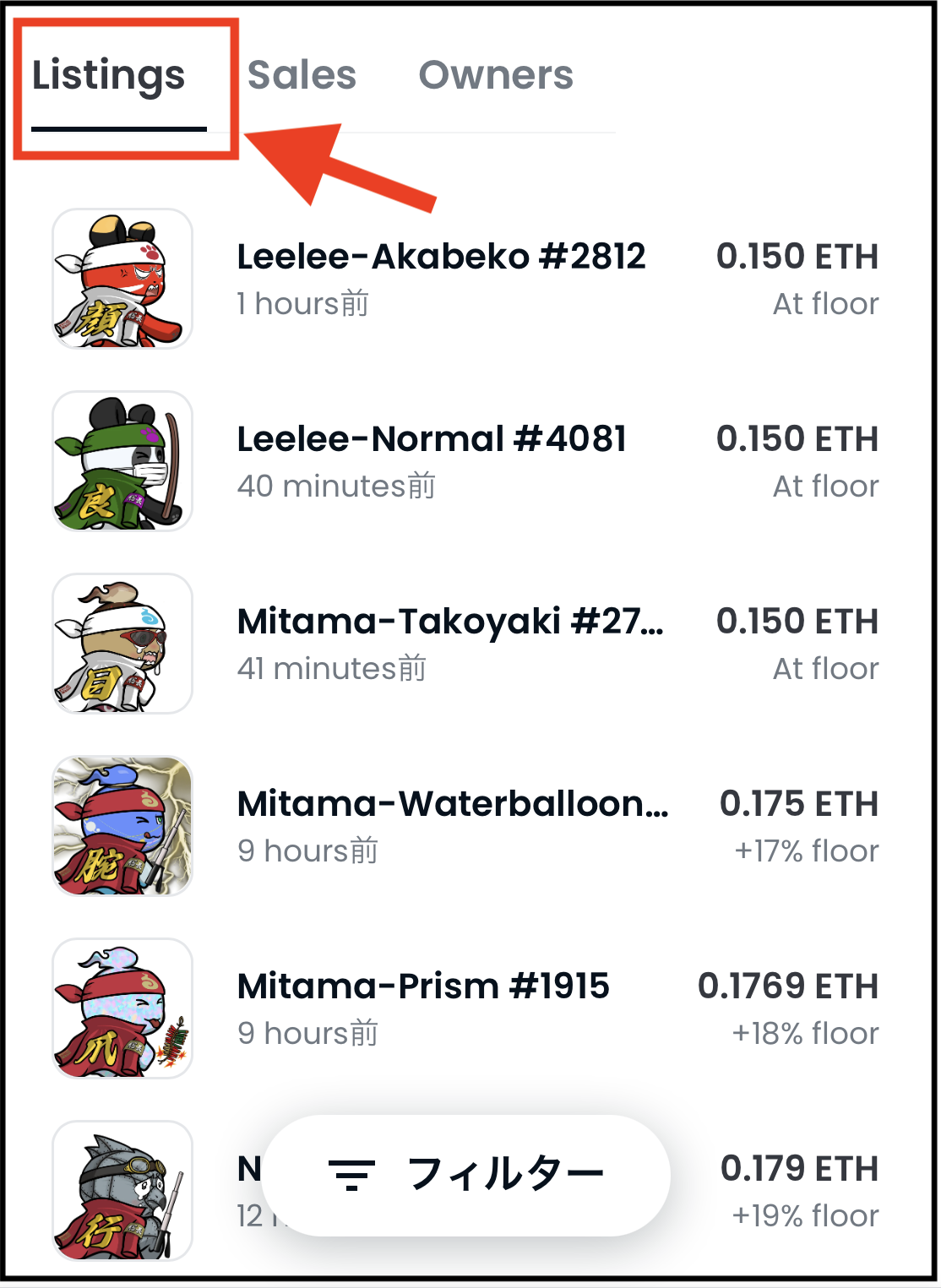
41:Sales
「Sales」は、最近の販売状況を見ることができます。
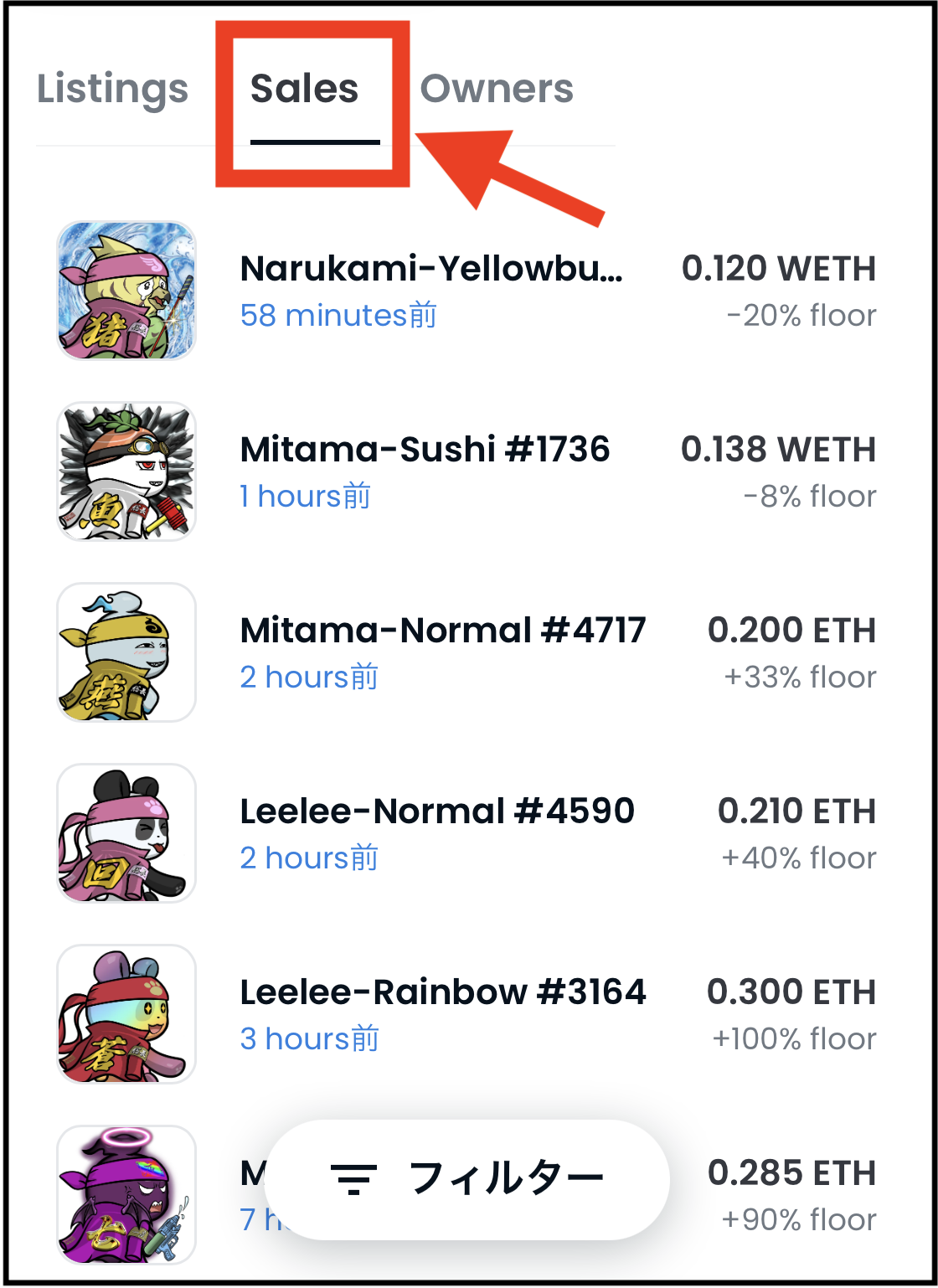
42:Owners
「Owners」では、所有者の情報を見ることができます。
右にスクロールすると、
- ウォレットアドレス
- 所有数
- 所有率
を確認することができます。
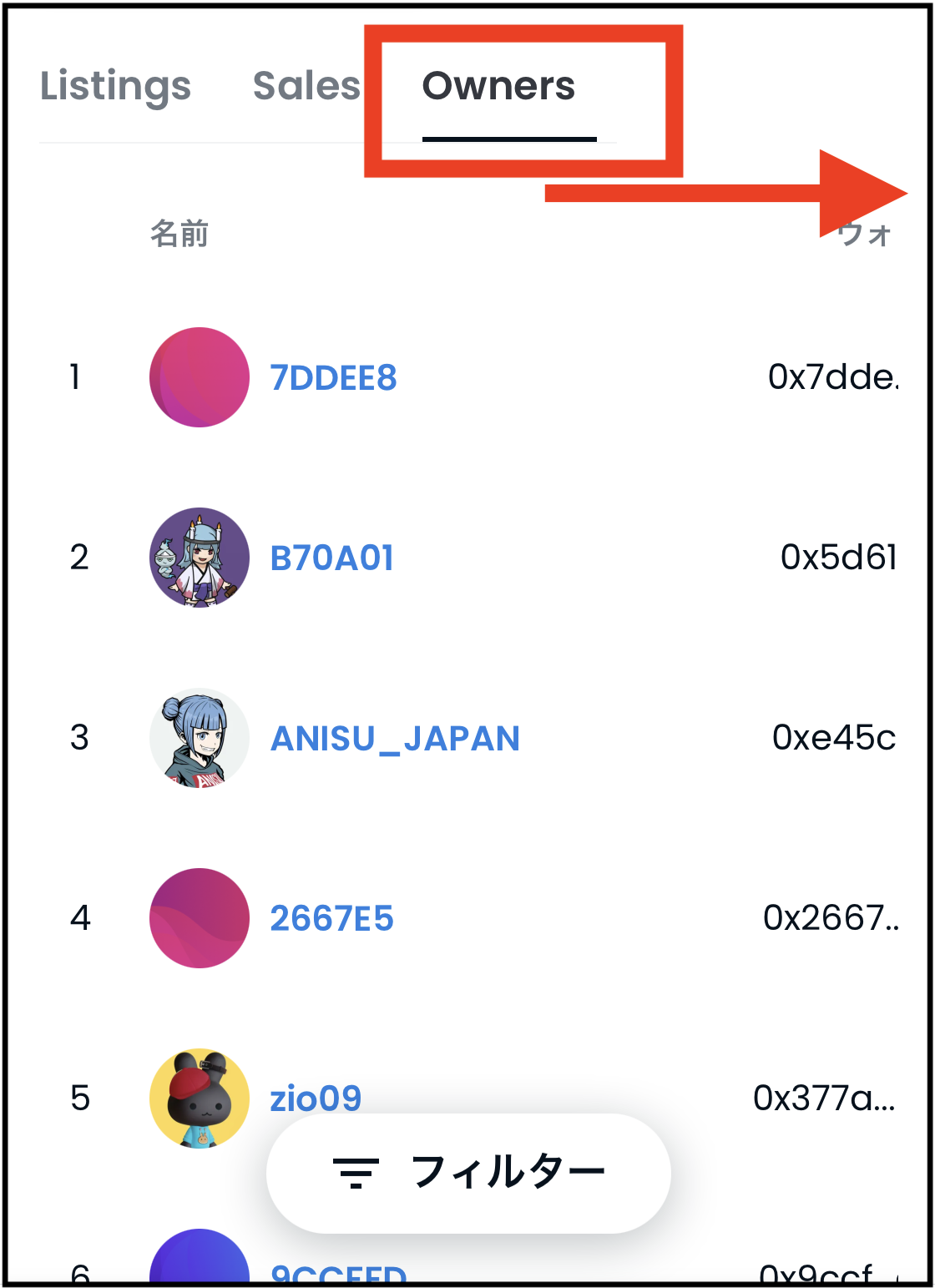 |
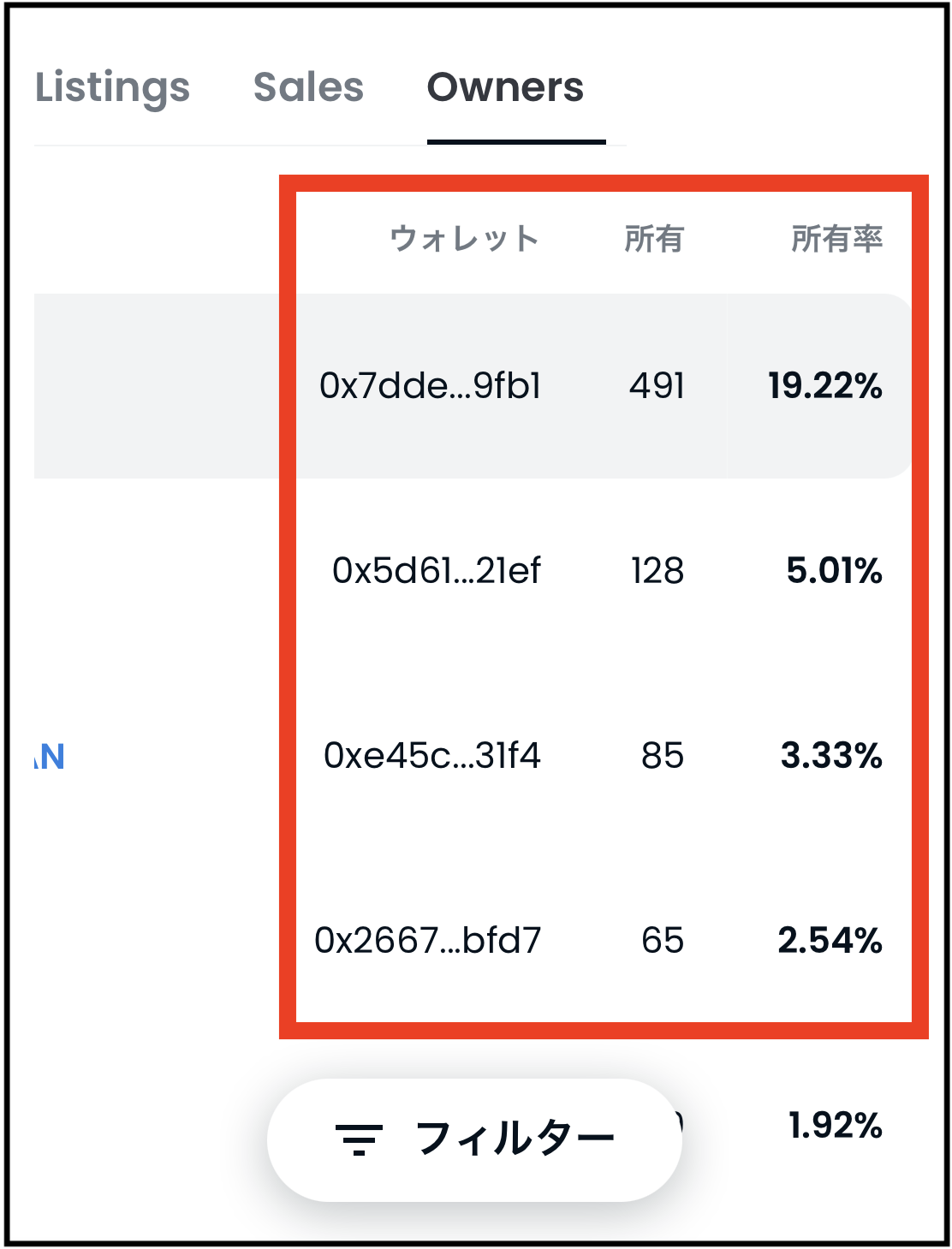 |
④アクティビティページの見方
最後にアクティビティのページを見ます。
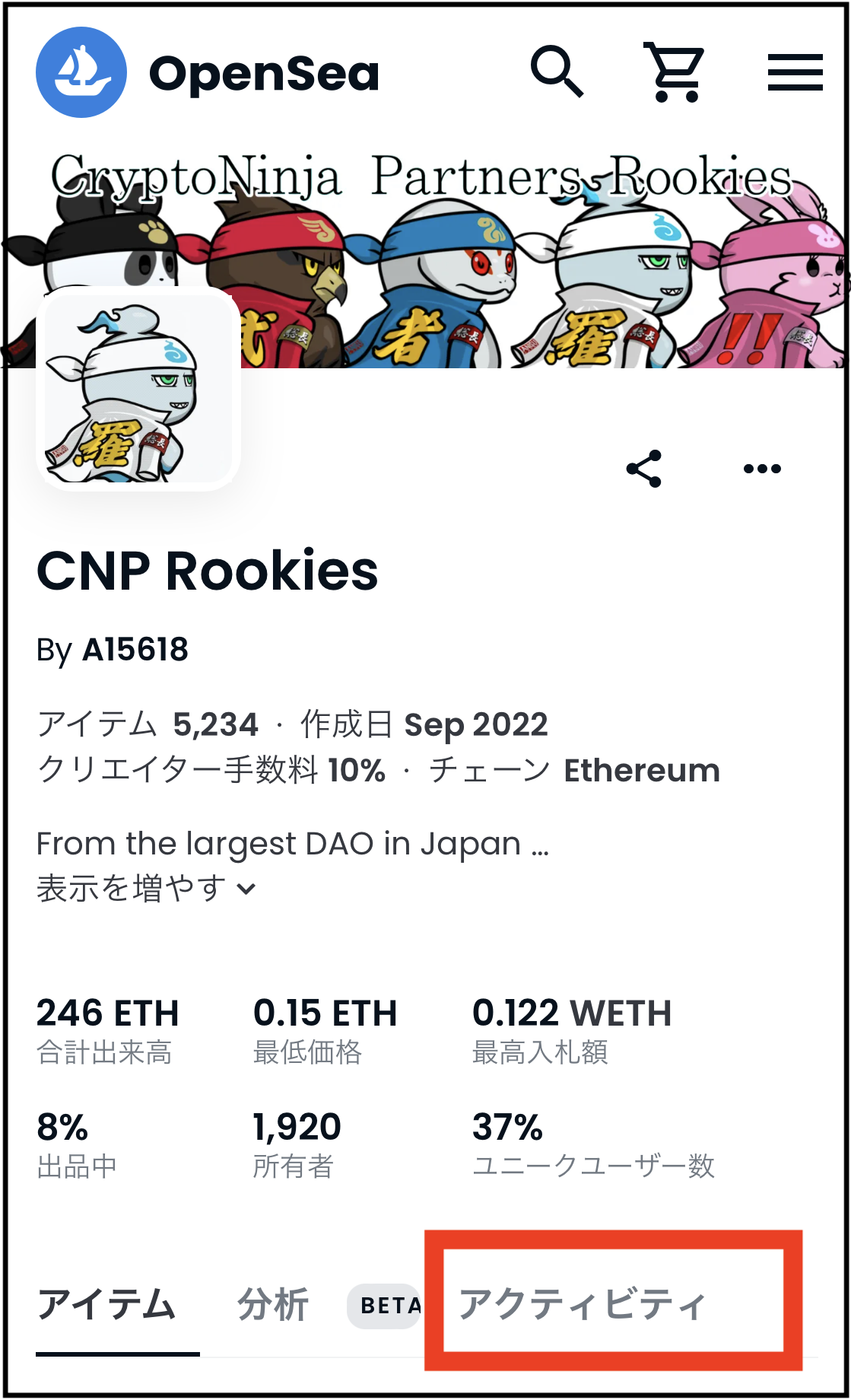
「アクティビティ」のページでは、指定した期間の販売履歴を見ることができます。

グラフの下には、詳細な履歴も書いてあります。


以上で、OpenSeaで見られるNFTコレクションの情報の説明を終わります。
まとめ
NFTの作品ページの見方について解説しました。
OpenSeaで見られる数字やデータは、
- NFTの現状
- NFTの将来性
を見極める上で、大切なものです。

最初は「なんとなく」でいいので、少しずつ見れるようになりましょう。
今回は以上です。
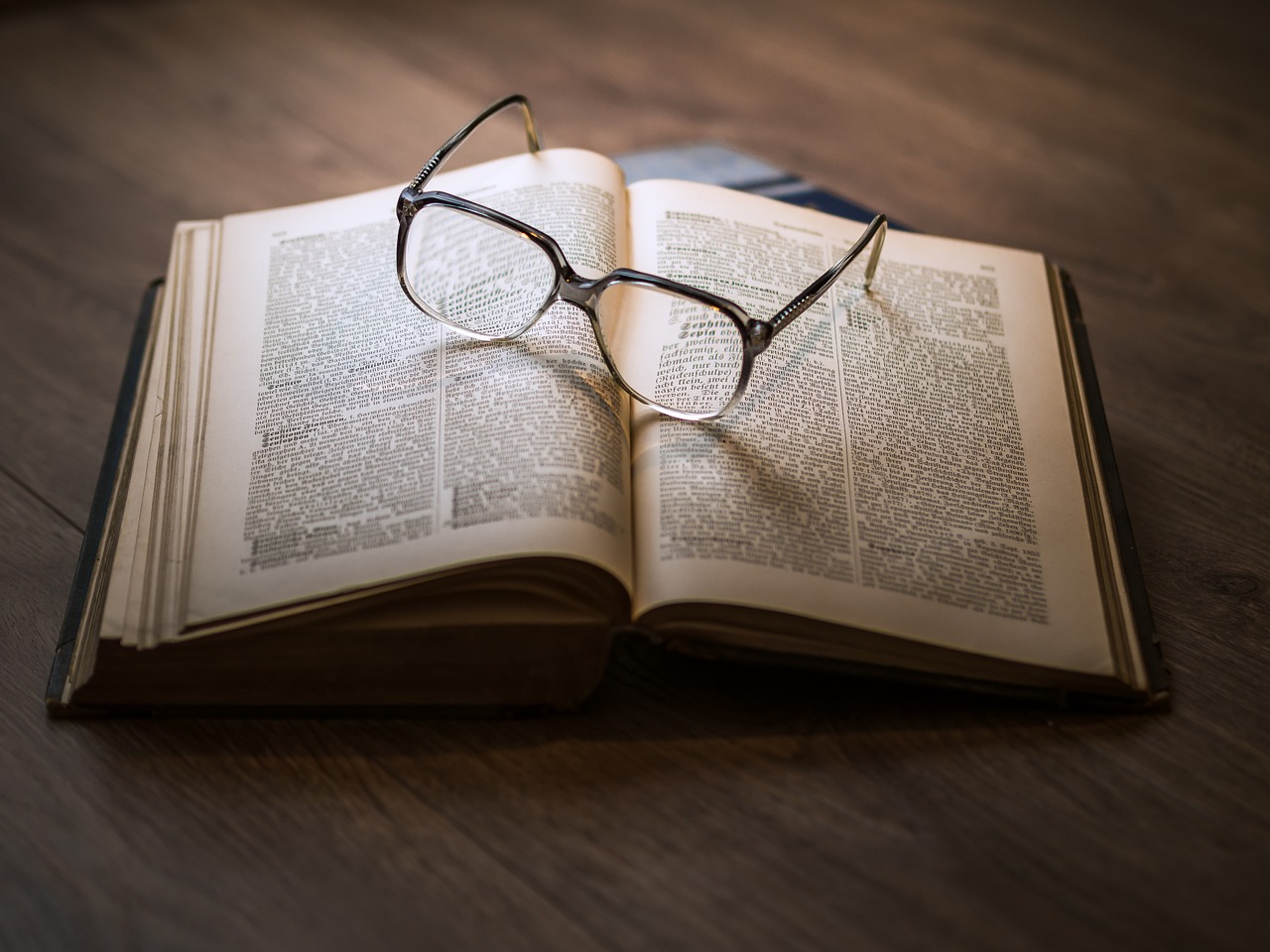


コメント